Antes de utilizar a impressora, leia este Guia de instalação rápida para saber como configurar e instalar correctamente a mesma.
|
|
|
- Irene Leveck da Conceição
- 5 Há anos
- Visualizações:
Transcrição
1 Guia de Instalação Rápida Início (apenas UE) HL-3070CW Antes de utilizar a impressora, leia este Guia de instalação rápida para saber como configurar e instalar correctamente a mesma. ADVERTÊNCIA ADVERTÊNCIA indica uma situação potencialmente perigosa que, se não for evitada, pode resultar em morte ou ferimentos graves. AVISO AVISO indica uma situação potencialmente perigosa que, se não for evitada, pode resultar em ferimentos ligeiros ou moderados. IMPORTANTE IMPORTANTE indica uma situação potencialmente perigosa que pode resultar em acidentes com danos exclusivamente materiais ou perda da funcionalidade do produto. Os ícones de perigo de electrocussão alertam para a possibilidade de apanhar um choque eléctrico. Os ícones de superfície quente indicam que não deve tocar nas partes da impressora que ficam quentes. As notas indicam como deve dar resposta a uma situação que possa surgir ou apresentam sugestões sobre o funcionamento da operação com outras funções. 1 Desembale Manual do utilizador Manual do utilizador de rede Indica a referência ao Manual do utilizador ou ao Manual do utilizador de rede que se encontra no CD-ROM fornecido. a impressora e verifique os componentes CD-ROM (inclui Manual do utilizador e Manual do utilizador de rede) Guia de instalação rápida Cabo de alimentação CA Caixa de resíduo de toner (pré-instalado) Unidade da correia (pré-instalado) Conjuntos da unidade do tambor e do cartucho de toner (Preto, cião, magenta e amarelo) ADVERTÊNCIA Foram utilizados sacos de plástico para embalar a impressora. mantenha-os afastados de bebés e crianças, de forma a evitar o perigo de sufocação. POR Versão B 1
2 Esta impressora é pesada; pesa, aproximadamente, 19,0 kg. Para evitar ferimentos, devem ser pelo menos duas pessoas a levantar a impressora. Tenha cuidado para não entalar os dedos quando pousar a impressora. Mantenha um espaço mínimo à volta da impressora como indicado na figura. 100mm (4 in.) 100mm (4 in.) 120mm (4.7 in.) O cabo de interface não é um acessório padrão. Adquira o cabo de interface adequado à interface que pretende utilizar (USB ou Rede). Cabo USB Certifique-se de que utiliza um cabo de interface USB 2.0 (Tipo A/B) com menos de 2 metros. Se utilizar um cabo USB, certifique-se de que o liga à porta USB do seu computador e não a uma porta USB de um teclado ou de um hub USB não ligado. Cabo de rede Utilize um cabo duplo entrançado directo de categoria 5 (ou superior) para redes 10BASE-T ou 100BASE-TX Fast Ethernet. 2
3 2 Retire o material de embalagem da impressora IMPORTANTE Guarde todo o material de embalagem e a caixa, para o caso de ter de transportar a impressora. NÃO ligue ainda o cabo de alimentação CA. a 3 Instale os conjuntos da unidade do tambor e do cartucho de toner Desembale os quatro conjuntos da unidade do tambor e do cartucho de toner e agite cuidadosamente cada um deles de um lado para o outro várias vezes para distribuir uniformemente o toner dentro do conjunto. a b Retire a embalagem exterior da impressora. Abra completamente a tampa superior, levantando a pega a. b Retire a tampa de protecção puxando a patilha conforme ilustrado. Não toque na superfície da película de embalagem. Pode conter pó de toner que pode manchar a pele e a roupa. c Retire o material de embalagem do interior da impressora. IMPORTANTE Para evitar problemas na qualidade de impressão, NÃO toque na superfície da unidade de tambor. 3
4 c Insira os quatro conjuntos da unidade do tambor e do cartucho de toner na impressora conforme ilustrado. Certifique-se de que a cor do cartucho de toner corresponde à cor indicada na impressora. a 4 Coloque papel na bandeja do papel Puxe a bandeja de papel totalmente para fora. b Premindo a alavanca verde de desbloqueio da guia do papel a, deslize as guias até se ajustarem ao tamanho do papel que está a colocar na bandeja. Verifique se as guias estão bem encaixadas nas ranhuras. C - Cião Y - Amarelo M - Magenta K - Preto d Feche a tampa superior da impressora. c Separe bem as folhas para evitar encravamentos e problemas na alimentação. 4
5 d Coloque papel no tabuleiro e certifique-se de que o papel está abaixo da marca de limite máximo a. O lado que pretende imprimir deve estar virado para baixo. 5 Imprima uma página de teste IMPORTANTE NÃO ligue ainda o cabo de interface. IMPORTANTE Verifique se as guias tocam nos lados do papel, para uma alimentação correcta. e Volte a colocar a bandeja do papel na impressora. Certifique-se que está completamente inserida na impressora. a Certifique-se de que a impressora está desligada no interruptor. b Ligue o cabo de alimentação à impressora. c Ligue o cabo de alimentação a uma tomada eléctrica. Ligue a impressora. d Quando a impressora tiver aquecido, aparece no LCD a mensagem Ready. 5
6 e Prima Go. A impressora imprime uma página de teste. Verifique se a página de teste foi correctamente impressa. 6 Defina o idioma do painel de controlo Esta função não estará disponível após o envio do primeiro trabalho de impressão a partir do seu computador. a b c d Prima + ou - para escolher General Setup. Prima OK. General Setup Prima novamente OK. Local Language Prima + ou - para escolher o idioma pretendido. Prima OK para aceitar. Português Prima Cancel para sair do Menu. Avance para Avance para a próxima página para instalar o controlador de impressora. 6
7 7 Seleccionar o tipo de ligação Cabo de interface USB Windows, consulte a página 8 Macintosh, consulte a página 11 Rede com fios Windows, consulte a página 13 Macintosh, consulte a página 18 Para Rede Sem Fios Windows e Macintosh, consulte a página 20 USB Rede com fios Rede sem fios Windows Macintosh Windows Macintosh Windows Macintosh 7
8 USB Windows Utilizadores de cabo de interface USB 8 Instale o controlador de impressora e ligue a impressora ao computador d Insira o CD-ROM fornecido na unidade do CD- ROM. O ecrã de abertura aparecerá automaticamente. Seleccione o modelo da sua impressora e o idioma pretendido. IMPORTANTE NÃO ligue ainda o cabo de interface USB. Certifique-se de que não há nenhuma unidade de memória USB Flash inserida. Se aparecer o Assistente de novo hardware encontrado, clique em Cancelar. e Se o ecrã da Brother não aparecer automaticamente, vá para O meu computador (Computador), clique duas vezes no ícone do CD-ROM e, em seguida, clique duas vezes em start.exe. Clique em Instalar o controlador de impressora no ecrã de menu. a Desligue a impressora. f Clique em Utilizadores de cabo USB. b Certifique-se de que o cabo de interface USB NÃO está ligado à impressora e inicie a instalação do controlador de impressora. Se já tiver ligado o cabo, retire-o. c Ligue o computador. (Tem de iniciar sessão com privilégios de Administrador.) 8
9 USB Windows g Se estiver a utilizar o Windows Vista ou o Windows 7, quando aparecer o ecrã Controlo de contas de utilizador, clique em Continuar ou Sim. Se pretende instalar o controlador PS (Controlador BR-Script da Brother), seleccione Configuração personalizada e siga as instruções apresentadas no ecrã. Quando o ecrã Seleccionar componentes aparecer, seleccione Controlador PS (Emulação da linguagem PostScript) e, em seguida, continue a seguir as instruções no ecrã. Quando aparecer a janela Contrato de licença, clique em Sim se concordar com o contrato de licença. i Quando este ecrã aparecer, ligue o interruptor de alimentação da impressora. Ligue o cabo USB ao conector USB da impressora marcado com o símbolo, e, em seguida, ligue o cabo ao computador. Clique em Seguinte. USB Windows Macintosh h Retire a etiqueta que cobre o conector de interface USB. IMPORTANTE NÃO tente cancelar nenhum dos ecrãs durante esta instalação. 9
10 USB Windows j Quando este ecrã aparecer, clique em Concluir. Se quiser registar o seu produto online-, seleccione Executar registo online. Se não quiser definir a impressora como impressora predefinida, desmarque a opção Estabelecer como impressora predefinida. Se pretender desactivar o Monitor de estado, desmarque a opção Activar Monitor de estado. Concluir A instalação está agora concluída. Controlador de impressora para XML Paper Specification (XPS) O Controlador de impressora para XML Paper Specification (XPS) é o controlador mais adequado para o Windows Vista e Windows 7 para imprimir a partir de aplicações que utilizam os documentos XPS. Transfira o controlador de impressora mais recente do Brother Solutions Center, a partir do endereço 10
11 USB Macintosh Utilizadores de cabo de interface USB a 8 Ligue a impressora ao Macintosh e instale o controlador Retire a etiqueta que cobre o conector de interface USB. d e Ligue o Macintosh. Insira o CD-ROM fornecido na unidade do CD-ROM. Clique duas vezes no ícone HL3000 no ambiente de trabalho. Clique duas vezes no ícone Start Here. Siga as instruções que aparecem no ecrã. USB Windows Macintosh b Ligue o cabo USB ao conector USB marcado com um símbolo e, em seguida, ligue o cabo ao Macintosh. f Clique em Instalar o controlador de impressora no ecrã de menu. IMPORTANTE Certifique-se de que não há nenhuma unidade de memória USB Flash inserida. NÃO ligue a impressora a uma porta USB do teclado, nem a um hub USB não ligado. Ligue a impressora directamente ao computador. g Clique em Utilizadores de cabo USB e siga as instruções apresentadas no ecrã. Em seguida, reinicie o Macintosh (Apenas Mac OS X ). c Certifique-se de que a alimentação da impressora está ligada. Consulte o Manual do Utilizador incluído no CD- ROM para instalar o controlador PS (Controlador BR-Script da Brother). 11
12 USB Macintosh h O software Brother procurará a impressora Brother. Durante a procura, aparecerá o seguinte ecrã. i Escolha a impressora à qual pretende ligar e clique em OK. j Quando este ecrã aparecer, clique em OK. Concluir A instalação está agora concluída. 12
13 Rede com fios Windows Utilizadores de cabo de interface de rede com fios 8 Utilizadores de impressoras de rede ponto-a-ponto d Insira o CD-ROM fornecido na unidade do CD- ROM. O ecrã de abertura aparecerá automaticamente. Seleccione o modelo da sua impressora e o idioma pretendido. TCP/IP 1 TCP/IP a Router b Impressora de rede Se pretende ligar a impressora à rede, recomendamos que consulte o administrador do sistema antes de iniciar a instalação ou consulte o Manual do utilizador de rede incluído no CD-ROM. Se estiver a utilizar a firewall do Windows ou uma função de firewall de aplicações antispyware ou antivírus, desactive-as temporariamente. Quando vir que já pode imprimir, configure as definições de software de acordo com as instruções. e Se o ecrã da Brother não aparecer automaticamente, vá para O meu computador (Computador), clique duas vezes no ícone do CD-ROM e, em seguida, clique duas vezes em start.exe. Clique em Instalar o controlador de impressora no ecrã de menu. Rede com fios Windows Macintosh Ligue a impressora à rede e instale o controlador IMPORTANTE Certifique-se de que não há nenhuma unidade de memória USB Flash inserida. a Ligue o cabo de interface de rede ao conector da LAN marcado com um símbolo e, no outro extremo, a uma porta livre do hub. f Clique em Utilizadores de cabo de rede. b Certifique-se de que a alimentação da impressora está ligada. c Ligue o computador. (Tem de iniciar sessão com privilégios de Administrador.) 13
14 g Rede com fios Se estiver a utilizar o Windows Vista ou o Windows 7, quando aparecer o ecrã Controlo de contas de utilizador, clique em Continuar ou Sim. Se pretende instalar o controlador PS (Controlador BR-Script da Brother), seleccione Configuração personalizada e siga as instruções apresentadas no ecrã. Quando o ecrã Seleccionar componentes aparecer, seleccione Controlador PS (Emulação da linguagem PostScript) e, em seguida, continue a seguir as instruções no ecrã. Quando aparecer a janela Contrato de licença, clique em Sim se concordar com o contrato de licença. i j Windows Escolha Procurar dispositivos na rede e escolher a partir de uma lista de dispositivos encontrados (Recomendado). Ou introduza o endereço IP ou o nome do nó da impressora. Clique em Seguinte. Poderá encontrar o endereço IP e o nome de nó da impressora imprimindo a página de definições da impressora. Consulte Imprima a página de definições da impressora na página 40. Escolha a impressora e clique em Seguinte. h Escolha Impressora de rede Brother pontoa-ponto e clique em Seguinte. Se a sua impressora demorar muito tempo (cerca de 1 minuto) a aparecer na lista, clique em Actualizar. 14
15 Rede com fios Windows k Clique em Concluir. Se quiser registar o seu produto online-, seleccione Executar registo online. Se não quiser definir a impressora como impressora predefinida, desmarque a opção Estabelecer como impressora predefinida. Se pretender desactivar o Monitor de estado, desmarque a opção Activar Monitor de estado. Se desactivar o software de firewall pessoal (por exemplo, Firewall do Windows ), volte a ligá-lo. Concluir A instalação está agora concluída. Rede com fios Windows Macintosh Controlador de impressora para XML Paper Specification (XPS) O Controlador de impressora para XML Paper Specification (XPS) é o controlador mais adequado para o Windows Vista e Windows 7 para imprimir a partir de aplicações que utilizam os documentos XPS. Transfira o controlador de impressora mais recente do Brother Solutions Center, a partir do endereço 15
16 Rede com fios Windows 8 Utilizadores de impressoras partilhadas em rede c Clique em Instalar o controlador de impressora no ecrã de menu. TCP/IP d Clique em Utilizadores de cabo de rede. a Computador cliente b Também designado por Servidor ou Servidor de impressão c TCP/IP ou USB d Impressora Instale o controlador e escolha a fila de impressão ou nome de partilha correcto a b Se pretende ligar-se a uma impressora partilhada na rede, recomendamos que peça ao administrador de sistema as informações sobre a fila de impressão ou o nome de partilha da impressora antes de efectuar a instalação. IMPORTANTE Certifique-se de que não há nenhuma unidade de memória USB Flash inserida. Ligue o computador. (Tem de iniciar sessão com privilégios de Administrador.) Insira o CD-ROM fornecido na unidade do CD- ROM. O ecrã de abertura aparecerá automaticamente. Seleccione o modelo da sua impressora e o idioma pretendido. Se estiver a utilizar o Windows Vista ou o Windows 7, quando aparecer o ecrã Controlo de contas de utilizador, clique em Continuar ou Sim. Se pretende instalar o controlador PS (Controlador BR-Script da Brother), seleccione Configuração personalizada e siga as instruções apresentadas no ecrã. Quando o ecrã Seleccionar componentes aparecer, seleccione Controlador PS (Emulação da linguagem PostScript) e, em seguida, continue a seguir as instruções no ecrã. 16 Se o ecrã da Brother não aparecer automaticamente, vá para O meu computador (Computador), clique duas vezes no ícone do CD-ROM e, em seguida, clique duas vezes em start.exe.
17 e f Rede com fios Quando aparecer a janela Contrato de licença, clique em Sim se concordar com o contrato de licença. Seleccione Impressora em rede partilhada e clique em Seguinte. h Windows Quando este ecrã aparecer, clique em Concluir. Se quiser registar o seu produto online-, seleccione Executar registo online. Se não quiser definir a impressora como impressora predefinida, desmarque a opção Estabelecer como impressora predefinida. Se pretender desactivar o Monitor de estado, desmarque a opção Activar Monitor de estado. g Escolha a fila da impressora e clique em OK. Concluir A instalação está agora concluída. Controlador de impressora para XML Paper Specification (XPS) Rede com fios Windows Macintosh O Controlador de impressora para XML Paper Specification (XPS) é o controlador mais Contacte o administrador se não souber a localização e o nome da impressora na rede. adequado para o Windows Vista e Windows 7 para imprimir a partir de aplicações que utilizam os documentos XPS. Transfira o controlador de impressora mais recente do Brother Solutions Center, a partir do endereço 17
18 Rede com fios Macintosh Utilizadores de cabo de interface de rede com fios 8 Ligue a impressora ao Macintosh e instale o controlador e Clique em Instalar o controlador de impressora no ecrã de menu. IMPORTANTE Certifique-se de que não há nenhuma unidade de memória USB Flash inserida. a Ligue o cabo de interface de rede ao conector da LAN marcado com um símbolo e, no outro extremo, a uma porta livre do hub. f Clique em Utilizadores de cabo de rede e siga as instruções apresentadas no ecrã. Em seguida, reinicie o Macintosh (Apenas Mac OS X ). b c Certifique-se de que a alimentação da impressora está ligada. Ligue o Macintosh. Insira o CD-ROM fornecido na unidade do CD-ROM. g Consulte o Manual do Utilizador incluído no CD- ROM para instalar o controlador PS (Controlador BR-Script da Brother). O software Brother procurará a impressora Brother. Durante a procura, aparecerá o seguinte ecrã. d Clique duas vezes no ícone HL3000 no ambiente de trabalho. Clique duas vezes no ícone Start Here. Siga as instruções que aparecem no ecrã. h Escolha a impressora à qual pretende ligar e clique em OK. 18
19 Rede com fios Macintosh i Se tiver mais do que uma impressora do mesmo modelo ligada à rede, o endereço MAC (endereço Ethernet) será apresentado a seguir ao nome do modelo. Também pode confirmar o endereço IP andando para a direita. Poderá encontrar o endereço MAC (endereço Ethernet) e o endereço IP imprimindo a página de definições da impressora. Consulte Imprima a página de definições da impressora na página 40. Quando este ecrã aparecer, clique em OK. Concluir A instalação está agora concluída. Rede com fios Windows Macintosh 19
20 Utilizadores de Rede sem fios Utilizadores de interface de rede sem fios 8 Antes de começar Em primeiro lugar, tem de configurar as definições de rede sem fios da sua impressora para comunicar com o ponto de acesso à rede/router. Depois de configurar a impressora para comunicar com o ponto de acesso/router, os computadores da rede terão acesso à impressora. Para utilizar a impressora a partir destes computadores, terá de instalar o controlador de impressora. Os passos que se seguem guiá-lo-ão ao longo do processo de configuração e instalação. Para obter os melhores resultados em impressões correntes do dia-a-dia, coloque a impressora Brother o mais perto possível do ponto de acesso à rede/router, com o mínimo de obstáculos entre os dois. Se houver objectos de grandes dimensões ou paredes entre os dois dispositivos, ou se houver interferências de outros dispositivos eléctricos, a velocidade de transferência dos dados dos seus documentos poderá ser afectada. Devido a estes factores, a ligação sem fios poderá não ser o melhor método para todos os tipos de documentos e aplicações. Se estiver a imprimir ficheiros grandes, como documentos com várias páginas de texto e gráficos, talvez seja preferível escolher uma ligação Ethernet com fios, para uma transferência de dados mais rápida, ou uma ligação USB, para atingir a maior velocidade de comunicação. Embora a HL-3070CW da Brother possa ser utilizada tanto numa rede com fios como numa rede sem fios, só pode utilizar um dos métodos de ligação de cada vez. IMPORTANTE Se pretende ligar a impressora à rede, recomendamos que consulte o administrador do sistema antes de iniciar a instalação. Tem de saber quais são as suas definições de rede sem fios antes de continuar a instalação. Se estiver a utilizar a firewall do Windows ou uma função de firewall de aplicações anti-spyware ou antivírus, desactive-as temporariamente. Quando vir que já pode imprimir, configure as definições de software de acordo com as instruções. Se já tiver configurado as definições de rede sem fios da impressora, terá de repor as predefinições de fábrica do servidor de impressão (consulte página 40). Certifique-se de que não há nenhuma unidade de memória USB Flash inserida. Modo de infra-estrutura 3 1 a Ponto de acesso b Máquina de rede sem fios (a sua impressora) c Computador com capacidade para comunicações sem fios ligado ao ponto de acesso d Computador com fios sem capacidade para comunicação sem fios ligado ao ponto de acesso através de um cabo Ethernet 20
21 Utilizadores de Rede sem fios 9 Escolha o seu método de instalação sem fios As instruções seguintes apresentam três métodos para instalação do equipamento Brother num ambiente de rede sem fios. Escolha o método que prefere para o seu ambiente. Para configurar o seu equipamento em qualquer outro ambiente sem fios, pode encontrar instruções no Manual do Utilizador de Rede. a Configuração utilizando o CD-ROM de instalação e utilizando temporariamente um cabo USB (apenas Windows ) Para este método é recomendável que utilize um computador ligado sem fios à rede. IMPORTANTE Deve utilizar temporariamente um cabo USB durante a configuração (cabo não incluído). Se estiver a utilizar o Windows 2000, Windows XP ou estiver a utilizar actualmente um computador ligado a um ponto de acesso/router através de um cabo de rede, necessita de saber as definições sem fios. Anote as definições da rede sem fios na área abaixo. Item SSID (Nome da rede) Chave de rede (Chave de segurança/chave de encriptação) Gravar as definições de rede sem fios actuais * A chave de rede poderá ser descrita como a palavra-passe, a chave de segurança ou a chave de encriptação. IMPORTANTE Não contacte a Assistência ao cliente Brother para solicitar assistência sem a informação sobre a segurança sem fios. Não podemos ajudá-lo na localização das suas definições de segurança de rede. Rede sem fios Windows Macintosh Se não souber esta informação (SSID e Chave de rede), não é possível continuar a configuração sem fios. Como posso encontrar esta informação (SSID e Chave de rede)? 1. Deverá consultar a documentação fornecida com o seu ponto de acesso sem fios/router. 2. O nome de rede inicial poderá ser o nome do fabricante ou o nome do modelo. 3. Se não souber a informação de segurança, consulte o fabricante do router, o seu administrador de sistema ou o fornecedor do serviço internet. Avance para página 23 21
22 Utilizadores de Rede sem fios b Configuração utilizando o CD-ROM de instalação e utilizando temporariamente um cabo de rede (apenas Macintosh) Configuração com um cabo de rede temporário É necessário utilizar temporariamente um cabo Ethernet para configurar a sua impressora Brother através deste método. O cabo Ethernet não é um acessório padrão. 1 Se houver um hub ou router Ethernet na mesma rede que o ponto de acesso sem fios a da sua impressora, uma maneira fácil de configurar a impressora será ligar temporariamente o hub ou o router à impressora utilizando um cabo Ethernet b. Pode então configurar remotamente a impressora a partir de um computador da rede. Avance para página 30 c Configuração utilizando SES/WPS/AOSS a partir do menu do painel de controlo para configurar a impressora para uma rede sem fios 1 Se o seu ponto de acesso sem fios a suportar SecureEasySetup, Wi-Fi Protected Setup (PBC 1 ) ou AOSS, não precisa de utilizar um computador para configurar as definições sem fios. O ponto de acesso/router e a impressora podem negociar automaticamente utilizando o procedimento SecureEasySetup, Wi-Fi Protected Setup ou AOSS. 1 Configuração através do botão Configuração através do método PIN da Wi-Fi Protected Setup Se o ponto de acesso sem fios a suporta Wi-Fi Protected Setup, pode também configurar utilizando o método PIN da Wi-Fi Protected Setup. Para obter instruções, consulte o Capítulo 7 do Manual do utilizador de rede incluído no CD-ROM. Avance para Para utilizadores do Windows consulte a página 26 Para utilizadores Macintosh consulte a página 35 22
23 Rede sem fios Windows Configuração utilizando o CD-ROM de instalação e utilizando temporariamente um cabo USB (apenas Windows ) 10 Configurar as definições de rede sem fios d Escolha Configuração sem fios e Instalação do Controlador (Recomendado) e, em seguida, clique em Seguinte. IMPORTANTE Tem de utilizar temporariamente um cabo USB durante a configuração (cabo não incluído). a b Introduza o CD-ROM de instalação na unidade de CD-ROM. Se solicitado, seleccione o seu modelo e idioma. Se o ecrã Brother não aparecer automaticamente, vá para O meu computador (Computador), clique duas vezes no ícone do CD-ROM e, em seguida, clique duas vezes em start.exe. Clique em Instalar o controlador de impressora. e Seleccione Utilize temporariamente um cabo USB (recomendado) e, em seguida, clique em Seguinte. c Clique em Utilizadores de redes sem fios. f Se este ecrã aparecer, leia a Informação Importante. Marque a caixa depois de confirmar SSID e a chave de rede e depois clique em Seguinte. Rede sem fios Windows Macintosh g Ligue temporariamente o cabo USB (não incluído) directamente ao computador e à máquina. Para utilizadores Windows Vista e Windows 7, quando aparecer o ecrã Controlo de Conta de Utilizador, clique em Permitir ou Sim. 23
24 Rede sem fios Windows h Se aparecer o ecrã de confirmação, marque a caixa de verificação e clique em Seguinte. Quando aparecer o seguinte ecrã, marque Sim se pretender ligar-se ao SSID listado. Clique em Seguinte e vá para l. j Se a sua rede não estiver configurada para Autenticação nem para Encriptação, será apresentado o seguinte ecrã. Para continuar a configuração, clique em OK e vá para l. i O assistente irá procurar redes sem fios disponíveis a partir da sua máquina. Escolha o SSID que anotou para a sua rede na passo 9 na página 21 e depois clique em Seguinte. k Introduza a Chave de rede que anotou no passo 9 na página 21 e depois introduza novamente a chave em Confirmar chave de rede e clique em Seguinte. Se a lista estiver em branco, verifique se o ponto de acesso está ligado e a difundir o SSID, e depois verifique se a máquina e o ponto de acesso estão dentro do alcance para a comunicação sem fios. Em seguida, clique em Actualizar. Se o seu ponto de acesso estiver definido para não distribuir o SSID pode adicioná-lo manualmente clicando no botão Avançado. Siga as instruções apresentadas no ecrã para introduzir o Nome (SSID) e, em seguida, clique em Seguinte. l Clique em Seguinte. As definições serão enviadas para a máquina. Se clicar em Cancelar as definições permanecerão inalteradas. Se quiser introduzir manualmente as definições do endereço IP do seu equipamento, clique em Alterar endereço IP e introduza as definições de endereço IP necessárias para a sua rede. Se aparecer o ecrã de falha de configuração sem fios, clique em Repetir. 24
25 Rede sem fios Windows m Desligue o cabo USB entre o computador e a máquina. n A configuração sem fios está concluída. Clique em Seguinte para continuar a instalação do controlador de impressora. Instale o controlador de impressora o Siga as instruções que aparecem no ecrã para concluir a instalação. Concluir A instalação está agora concluída. Se utilizar um endereço IP especificado para a máquina, deve definir o método Boot para Estático utilizando o BRAdmin Light. Para obter mais informações, consulte Alterar as definições de rede da máquina no Manual do Utilizador de Rede. Dependendo das suas definições de segurança poderá aparecer uma janela do Windows Security ou do software antivírus quando utilizar a máquina ou o software. Autorize ou permita que a janela continue. XML Paper Specification Controlador da impressora O Controlador de impressora para XML Paper Specification (XPS) é o controlador mais adequado para o Windows Vista e Windows 7 para imprimir a partir de aplicações que utilizam os documentos XPS. Transfira o controlador de impressora mais recente do Brother Solutions Center, a partir do endereço Rede sem fios Windows Macintosh 25
26 Rede sem fios Windows Configuração do Modo de infra-estrutura utilizando SES/WPS ou AOSS a partir do menu do painel de controlo 10 Configurar as definições de rede sem fios Se o ponto de acesso/router sem fios suporta SecureEasySetup, Wi-Fi Protected Setup (PBC 1 ) ou AOSS, pode configurar a impressora facilmente mesmo que não saiba as definições da rede sem fios. A impressora tem o menu SES/WPS/AOSS no painel de controlo. Esta função detecta automaticamente o modo que o ponto de acesso utiliza: SecureEasySetup, Wi-Fi Protected Setup ou AOSS. Premindo um botão do ponto de acesso sem fios/router, pode configurar as definições de rede sem fios e de segurança. Consulte o manual do utilizador do ponto de acesso sem fios/router para obter instruções sobre como utilizar o modo um clique. 1 Configuração através do botão Os pontos de acesso e os routers que suportam SecureEasySetup, Wi-Fi Protected Setup ou AOSS têm os símbolos abaixo indicados. c d Insira o CD-ROM fornecido na unidade do CD- ROM. O ecrã de abertura aparecerá automaticamente. Seleccione o modelo da sua impressora e o idioma pretendido. Se o ecrã da Brother não aparecer automaticamente, vá para O meu computador (Computador), clique duas vezes no ícone do CD-ROM e, em seguida, clique duas vezes em start.exe. Clique em Instalar o controlador de impressora no ecrã de menu. e Clique em Utilizadores de redes sem fios. a Certifique-se de que a alimentação da impressora está ligada. b Ligue o computador. (Tem de iniciar sessão com privilégios de Administrador.) 26
27 Rede sem fios Windows f Se estiver a utilizar o Windows Vista ou o Windows 7, quando aparecer o ecrã Controlo de contas de utilizador, clique em Permitir ou Sim. Escolha Configuração sem fios e Instalação do Controlador (Recomendado) e, em seguida, clique em Seguinte. m Coloque o seu ponto de acesso no modo SecureEasySetup, Wi-Fi Protected Setup ou AOSS, consoante o que o ponto de acesso suporte. Consulte o manual de instruções fornecido com o seu ponto de acesso. n Se aparecer no LCD Ligado, a impressora foi ligada ao ponto de acesso/router com sucesso. Pode agora utilizar a impressora numa rede sem fios. Se aparecer no LCD Erro de Conexão, foi detectada uma sobreposição de sessões. A impressora detectou mais do que um ponto de acesso/router na rede com o modo SecureEasySetup, o modo Wi-Fi Protected Setup ou o modo AOSS activado. Certifiquese de que apenas um ponto de acesso/router tem o modo SecureEasySetup,o modo Wi-Fi Protected Setup ou o modo AOSS activado e tente novamente a partir do ponto h. Se aparecer no LCD Sem ponto acesso, a impressora ainda não detectou o seu ponto de acesso/router na rede com o modo SecureEasySetup, o modo Wi-Fi Protected Setup ou o modo AOSS activado. Coloque a impressora mais perto do ponto de acesso/router e tente novamente a partir do ponto h. Se aparecer no LCD Falha na ligação, a impressora não foi ligada ao ponto de acesso/router com sucesso. Tente recomeçar a partir do ponto h. Se aparecer novamente a mesma mensagem, reponha as predefinições de fábrica do servidor da impressora e tente novamente. Para repor as predefinições, consulte Reponha as predefinições de rede na página 40. g Seleccione Utilize SES, WPS ou AOSS e clique em Seguinte. h Prima qualquer um dos botões do Menu (a, b, OK ou Back) no painel de controlo da impressora. i j Prima a ou b para escolher Rede. Prima OK. Rede Prima a ou b para escolher WLAN. Prima OK. o Clique em Seguinte. Rede sem fios Windows Macintosh k WLAN Prima a ou b para escolher SES/WPS/AOSS. Prima OK. l SES/WPS/AOSS A impressora procura, durante 2 minutos, um ponto de acesso que suporte SecureEasySetup, Wi-Fi Protected Setup ou AOSS. 27
28 p Rede sem fios Marque a caixa depois de confirmar que concluíu as definições de rede sem fios e, depois, clique em Seguinte. Instalar o controlador de impressora q IMPORTANTE NÃO tente cancelar nenhum dos ecrãs durante esta instalação. Se as definições de rede sem fios falharem, aparecerá uma mensagem de erro durante a instalação do controlador de impressora e a instalação será interrompida. Se ocorrer esta falha, reponha as predefinições do servidor da impressora (consulte a página 40), retroceda até ao passo d na página 26 e configure novamente a ligação sem fios. Quando aparecer a janela Contrato de licença, clique em Sim se concordar com o contrato de licença. s Windows Se pretende instalar o controlador PS (Controlador BR-Script da Brother), seleccione Configuração personalizada e siga as instruções apresentadas no ecrã. Quando o ecrã Seleccionar componentes aparecer, seleccione Controlador PS (Emulação da linguagem PostScript) e, em seguida, continue a seguir as instruções no ecrã. Escolha Procurar dispositivos na rede e escolher a partir de uma lista de dispositivos encontrados (Recomendado). Ou introduza o endereço IP ou o nome do nó da impressora. Clique em Seguinte. Se a sua impressora demorar muito tempo, 1 minuto ou mais, a aparecer na lista, clique em Actualizar. Se ainda assim a impressora não aparece, reponha as predefinições do servidor da impressora (consulte a página 40), retroceda até ao passo d na página 26 e configure novamente a ligação sem fios. t Escolha a impressora e clique em Seguinte. r Escolha Instalação standard e clique em Seguinte. Se ainda assim a impressora não aparece, reponha as predefinições do servidor da impressora (consulte a página 40), retroceda até ao passo d na página 26 e configure novamente a ligação sem fios. 28
29 Rede sem fios Windows u Clique em Concluir. Se quiser registar o seu produto online-, seleccione Executar registo online. Se não quiser definir a impressora como impressora predefinida, desmarque a opção Estabelecer como impressora predefinida. Se pretender desactivar o Monitor de estado, desmarque a opção Activar Monitor de estado. Se desactivar o software de firewall pessoal (por exemplo, Firewall do Windows ), volte a ligá-lo. Concluir A instalação está agora concluída. Controlador de impressora para XML Paper Specification (XPS) O Controlador de impressora para XML Paper Specification (XPS) é o controlador mais adequado para o Windows Vista e Windows 7 para imprimir a partir de aplicações que utilizam os documentos XPS. Transfira o controlador de impressora mais recente do Brother Solutions Center, a partir do endereço Rede sem fios Windows Macintosh 29
30 Rede sem fios Macintosh Configuração no modo de Infra-estrutura, com um cabo de rede temporário (Apenas Macintosh). 10 Configurar as definições de rede sem fios Tem de saber quais são as suas definições de rede sem fios antes de continuar a instalação. Anote todas as definições actuais, como o SSID, autenticação e encriptação do seu ambiente de rede sem fios. Se não sabe quais são, contacte o seu administrador de rede ou o fabricante do ponto de acesso/router. Item Exemplo Gravar as definições de rede sem fios actuais Modo de comunicação: (Infra-estrutura) Nome da rede: (SSID, ESSID) Método de autenticação: (Sistema aberto, Shared key, WPA-PSK 1, WPA2-PSK 1, LEAP, EAP-FAST) Modo de encriptação: (Nenhuma, WEP,TKIP, AES, CKIP) Chave de rede: (Chave de encriptação, chave WEP 2, Passphrase) Infra-estrutura HELLO WPA2-PSK AES A WPA/WPA2-PSK é uma chave pré-partilhada de acesso protegido Wi-Fi que permite a associação de uma máquina sem fios Brother a pontos de acesso utilizando encriptação TKIP ou AES (WPA-Personal). A WPA-PSK(TKIP ou AES) e a WPA2-PSK(AES) utilizam uma chave Pre-Shared (PSK) com 8 ou mais caracteres de comprimento, até um máximo de 63 caracteres. 2 A chave WEP destina-se a rede encriptadas de 64 ou 128 bits e pode conter números e letras. Se não tem esta informação, deve consultar a documentação fornecida com o seu ponto de acesso ou router sem fios. Esta chave é um valor de 64 ou 128 bits que deve ser introduzida em formato ASCII ou HEXADECIMAL. Por exemplo: ASCII de 64 bits: Hexadecimal de 64 bits: ASCII de 128 bits: Hexadecimal de 128 bits: Utiliza 5 caracteres de texto, por exemplo Hello (é sensível a maiúsculas e minúsculas) Utiliza 10 dígitos de dados hexadecimais, por exemplo 71f2234aba Utiliza 13 caracteres de texto, por exemplo Wirelesscomms (sensível a maiúsculas e minúsculas) Utiliza 26 dígitos de dados hexadecimais, por exemplo 71f2234ab56cd709e5412aa3ba IMPORTANTE Tem de utilizar temporariamente um cabo Ethernet durante a configuração. (cabo não incluído) a Certifique-se de que a alimentação da impressora está ligada. c Clique duas vezes no ícone HL3000 no ambiente de trabalho. Clique duas vezes no ícone Start Here. Siga as instruções que aparecem no ecrã. b Ligue o Macintosh. Insira o CD-ROM fornecido na unidade do CD-ROM. 30
31 Rede sem fios Macintosh d Clique em Instalar o controlador de impressora no ecrã de menu. h Seleccione With cable (Recommended) (Com cabo (Recomendado)) e clique em Next (Seguinte). e Clique em Utilizadores de redes sem fios. i Ligue a impressora Brother ao seu ponto de acesso utilizando um cabo de rede e clique em Next (Seguinte). f Escolha Wireless Setup and Driver Install (Recommended) (Configuração sem fios e Instalação do Controlador (Recomendado)) e, em seguida, clique em Next (Seguinte). g Escolha Step by Step install (Recommended) (Instalação passo a passo (Recomendada)) e, em seguida, clique Next (Seguinte). j Escolha a impressora que pretende configurar e clique em Next (Seguinte). Se a lista estiver em branco, verifique se o ponto de acesso e a impressora estão ligados e, em seguida, clique em Refresh (Actualizar). Rede sem fios Windows Macintosh O nome de nó predefinido é BRNxxxxxxxxxxxx. Poderá encontrar o endereço MAC (endereço Ethernet) e o endereço IP imprimindo a página de definições da impressora. Consulte Imprima a página de definições da impressora na página
32 Rede sem fios Macintosh k O assistente procurará redes sem fios disponíveis a partir da impressora. Escolha o ponto de acesso que pretende associar à impressora e, em seguida, clique em Next (Seguinte). m Se a sua rede estiver configurada para Autenticação e Encriptação, será apresentado o seguinte ecrã. Para configurar a sua impressora sem fios Brother, deve fazê-lo de acordo com as definições de Autenticação e Encriptação que anotou na página 30 da sua rede sem fios existente. Escolha o Authentication Method (Método de autenticação) e o Encryption Mode (Modo de encriptação) a partir dos menus pendentes de cada caixa de definição. Em seguida, introduza a Network key (Chave de rede) e Confirm Network Key (Confirmar chava de rede), e clique em Next (Seguinte). SETUP é o SSID predefinido da impressora. Não escolha este SSID. Se a lista estiver em branco, verifique se o ponto de acesso está ligado e a difundir o SSID, e depois verifique se a impressora e o ponto de acesso estão a uma distância adequada para a comunicação sem fios. Em seguida, clique em Refresh (Actualizar). Se o ponto de acesso estiver programado para não difundir o SSID pode adicioná-lo manualmente clicando no botão Add (Adicionar). Siga as instruções apresentadas no ecrã para introduzir o Name (SSID) (Nome (SSID)) e, em seguida, clique em Next (Seguinte). Se pretende instalar ou configurar índices de chave WEP para além da chave WEP 1, clique em Advanced (Avançado). Se não sabe as definições de Autenticação ou Encriptação da rede, contacte o administrador de rede ou o fabricante do ponto de acesso/router. Se está a utilizar WEP e a página de configuração de rede impressa em n apresenta Link OK no Wireless Link Status, mas a impressora não é detectada na rede, certifique-se de que introduziu correctamente a chave WEP. A chave WEP é sensível a maiúsculas e minúsculas. l Se a sua rede não estiver configurada para Autenticação nem para Encriptação, será apresentado o seguinte ecrã. Para continuar a configuração, clique em OK e avance para n. 32
33 Rede sem fios Macintosh n Clique em Next (Seguinte). As definições serão enviadas para a sua impressora. Se clicar em Cancel (Cancelar) as definições permanecerão inalteradas. A página de configuração de rede será impressa. p Clique em Finish (Concluir). Não foi possível associar a configuração sem fios com uma rede sem fios. Isto deve-se provavelmente a definições de segurança incorrectas. Reinicie o servidor de impressora para as predefinições de fábrica (consulte a página 40). Confirme as definições de segurança da rede sem fios que anotou na página 30 e inicie a partir do ponto d na página 31 novamente. q Desligue o cabo de rede do ponto de acesso (hub ou router) e da impressora e clique em Next (Seguinte). Se quiser introduzir manualmente as definições de endereço IP da sua impressora, clique em Change IP Address ( Alterar Endereço IP) e introduza as definições de endereço IP necessárias para a sua rede. As definições do painel de controlo alterar-seão automaticamente para WLAN Activa quando as definições sem fios são enviadas para a impressora. o Verifique a página de configuração de rede impressa. Seleccione um estado como apresentado para o Wireless Link Status na página de configuração de rede. Clique em Next (Seguinte). Se o estado for Link OK, vá até ao ponto q. Se o estado for Failed To Associate, consulte a p. Instalar o controlador de impressora r IMPORTANTE NÃO tente cancelar nenhum dos ecrãs durante esta instalação. Se as definições de rede sem fios falharem, aparecerá uma mensagem de erro durante a instalação do controlador de impressora e a instalação será interrompida. Se ocorrer esta falha, reponha as predefinições do servidor da impressora (consulte a página 40), retroceda até ao passo d na página 31 e configure novamente a ligação sem fios. A instalação do controlador começa. Siga as instruções indicadas no ecrã. Em seguida, reinicie o Macintosh (Apenas Mac OS X ). Rede sem fios Windows Macintosh Consulte o Manual do utilizador incluído no CD- ROM para instalar o controlador PS (Controlador BR-Script da Brother). 33
34 Rede sem fios Macintosh s O software Brother procurará a impressora Brother. Durante a procura, aparecerá o seguinte ecrã. t Escolha a impressora à qual pretende ligar e clique em OK. u Se tiver mais do que uma impressora do mesmo modelo ligada à rede, o endereço MAC (endereço Ethernet) será apresentado a seguir ao nome do modelo. Poderá encontrar o endereço MAC (endereço Ethernet) e o endereço IP imprimindo a página de definições da impressora. Consulte Imprima a página de definições da impressora na página 40. Se ainda assim a impressora não aparece na lista, reponha as predefinições do servidor da impressora (consulte a Reponha as predefinições de rede na página 40), retroceda até ao passo d na página 31 e configure novamente a ligação sem fios. Quando este ecrã aparecer, clique em OK. Concluir A instalação está agora concluída. 34
35 Rede sem fios Macintosh Configuração do Modo de infra-estrutura utilizando SES/WPS ou AOSS a partir do menu do painel de controlo 10 Configurar as definições de rede sem fios b Ligue o Macintosh. Insira o CD-ROM fornecido na unidade do CD-ROM. Se o ponto de acesso/router sem fios suporta SecureEasySetup, Wi-Fi Protected Setup (PBC 1 ) ou AOSS, pode configurar a impressora facilmente mesmo que não saiba as definições da rede sem fios. A impressora tem o menu SES/WPS/AOSS no painel de controlo. Esta função detecta automaticamente o modo que o ponto de acesso utiliza: SecureEasySetup, Wi-Fi Protected Setup ou AOSS. Premindo um botão do ponto de acesso sem fios/router, pode configurar as definições de rede sem fios e de segurança. Consulte o manual do utilizador do ponto de acesso sem fios/router para obter instruções sobre como utilizar o modo um clique. c Clique duas vezes no ícone HL3000 no ambiente de trabalho. Clique duas vezes no ícone Start Here. Siga as instruções que aparecem no ecrã. 1 Configuração através do botão Os pontos de acesso e os routers que suportam SecureEasySetup, Wi-Fi Protected Setup ou AOSS têm os símbolos abaixo indicados. d e Clique em Instalar o controlador de impressora no ecrã de menu. Clique em Utilizadores de redes sem fios. Rede sem fios Windows Macintosh a Certifique-se de que a alimentação da impressora está ligada. 35
36 Rede sem fios Macintosh f g h Escolha Wireless Setup and Driver Install (Recommended) (Configuração sem fios e Instalação do Controlador (Recomendado)) e, em seguida, clique em Next (Seguinte). Seleccione Automatic install (Advanced) (Instalação automática (Avançada)) e clique em Next (Seguinte). Confirme a mensagem apresentada no ecrã e clique em Next (Seguinte). i Prima qualquer um dos botões do Menu (a, b, OK ou Back) no painel de controlo da impressora. j k l Prima a ou b para escolher Rede. Prima OK. Rede Prima a ou b para escolher WLAN. Prima OK. WLAN Prima a ou b para escolher SES/WPS/AOSS. Prima OK. SES/WPS/AOSS m A impressora procura, durante 2 minutos, um ponto de acesso que suporte SecureEasySetup, Wi-Fi Protected Setup ou AOSS. n o p Coloque o seu ponto de acesso no modo SecureEasySetup, Wi-Fi Protected Setup ou AOSS, consoante o que o ponto de acesso suporte. Consulte o manual de instruções fornecido com o seu ponto de acesso. Se aparecer no LCD Ligado, a impressora foi ligada ao ponto de acesso/router com sucesso. Pode agora utilizar a impressora numa rede sem fios. Se aparecer no LCD Erro de Conexão, foi detectada uma sobreposição de sessões. A impressora detectou mais do que um ponto de acesso/router na rede com o modo SecureEasySetup, o modo Wi-Fi Protected Setup ou o modo AOSS activado. Certifiquese de que apenas um ponto de acesso/router tem o modo SecureEasySetup,o modo Wi-Fi Protected Setup ou o modo AOSS activado e tente novamente a partir do ponto i. Se aparecer no LCD Sem ponto acesso, a impressora ainda não detectou o seu ponto de acesso/router na rede com o modo SecureEasySetup, o modo Wi-Fi Protected Setup ou o modo AOSS activado. Coloque a impressora mais perto do ponto de acesso/router e tente novamente a partir do ponto i. Se aparecer no LCD Falha na ligação, a impressora não foi ligada ao ponto de acesso/router com sucesso. Tente recomeçar a partir do ponto i. Se aparecer novamente a mesma mensagem, reponha as predefinições de fábrica do servidor da impressora e tente novamente. Para repor as predefinições, consulte Reponha as predefinições de rede na página 40. Clique em Next (Seguinte). 36
37 Rede sem fios Macintosh q Marque a caixa depois de confirmar que concluíu as definições de rede sem fios e, depois, clique em Next (Seguinte). t Escolha a impressora à qual pretende ligar e clique em OK. Instalar o controlador de impressora r s IMPORTANTE NÃO tente cancelar nenhum dos ecrãs durante esta instalação. Se as definições de rede sem fios falharem, aparecerá uma mensagem de erro durante a instalação do controlador de impressora e a instalação será interrompida. Se ocorrer esta falha, reponha as predefinições do servidor da impressora (consulte a página 40), retroceda até ao passo d na página 35 e configure novamente a ligação sem fios. A instalação do controlador começa. Siga as instruções indicadas no ecrã. Em seguida, reinicie o Macintosh (Apenas Mac OS X ). Consulte o Manual do utilizador incluído no CD- ROM para instalar o controlador PS (Controlador BR-Script da Brother). O software Brother procurará a impressora Brother. Durante a procura, aparecerá o seguinte ecrã.. u Se tiver mais do que uma impressora do mesmo modelo ligada à rede, o endereço MAC (endereço Ethernet) será apresentado a seguir ao nome do modelo. Também pode confirmar o Endereço IP andando para a direita. Poderá encontrar o endereço MAC (endereço Ethernet) e o endereço IP imprimindo a página de definições da impressora. Consulte Imprima a página de definições da impressora na página 40. Quando este ecrã aparecer, clique em OK. Concluir A instalação está agora concluída. Rede sem fios Windows Macintosh 37
38 Para Utilizadores de Rede Utilitário BRAdmin Light (utilizadores de Windows ) O BRAdmin Light é um utilitário para a configuração inicial de dispositivos Brother ligados em rede. Pode também procurar produtos Brother num ambiente TCP/IP, ver o estado e configurar definições de rede básicas, como o endereço IP. Para obter mais informações sobre o BRAdmin Light, visite-nos em Se necessitar de uma solução mais avançada de gestão de impressoras, utilize o utilitário mais recente BRAdmin Professional da Brother, que poderá transferir a partir do site Se estiver a utilizar a firewall do Windows ou uma função de firewall de aplicações anti-spyware ou antivírus, desactive-as temporariamente. Quando vir que já pode imprimir, configure as definições de software de acordo com as instruções. Instale o utilitário de configuração BRAdmin Light a A palavra-passe predefinida para o servidor de impressão é access. Pode utilizar o software BRAdmin Light para alterar esta palavra-passe. Clique em Instalar outros controladores ou utilitários no ecrã de menu. Configure o endereço IP, máscara de sub-rede e gateway utilizando o BRAdmin Light a Se tiver um servidor DHCP/BOOTP/RARP na rede, não tem de executar a operação que se segue. O servidor de impressão obterá automaticamente o endereço IP. Inicie o BRAdmin Light. O utilitário procurará automaticamente novos dispositivos. b Clique em BRAdmin Light e siga as instruções apresentadas no ecrã. b Clique duas vezes no dispositivo não configurado. Se estiver a utilizar o Windows Vista ou o Windows 7, quando aparecer o ecrã Controlo de contas de utilizador, clique em Permitir ou Sim. c Escolha STATIC como Método de arranque. Introduza o Endereço IP, Máscara de subrede e o Gateway e, em seguida, clique em OK. d As informações sobre o endereço serão guardadas na impressora. 38
39 Para Utilizadores de Rede Utilitário BRAdmin Light (utilizadores de Mac OS X) O BRAdmin Light é um utilitário para a configuração inicial de dispositivos Brother ligados em rede. Com este utilitário também pode procurar produtos Brother na sua rede, consultar o estado dos dispositivos e configurar definições básicas de rede como, por exemplo, o endereço IP, a partir de um computador com o Mac OS X ou superior. O software BRAdmin Light será instalado automaticamente quando instalar o controlador de impressora. Se já tiver instalado o controlador de impressora, não terá de instalá-lo novamente. Para obter mais informações sobre o BRAdmin Light, visite-nos em Configure o endereço IP, máscara de sub-rede e gateway utilizando o BRAdmin Light c Clique duas vezes no ficheiro BRAdmin Light.jar e execute o software. O BRAdmin Light procurará automaticamente novos dispositivos. Se tiver um servidor DHCP/BOOTP/RARP na rede, não tem de executar a operação que se segue. O servidor de impressão obterá automaticamente o seu próprio endereço IP. Certifique-se de que o seu computador tem instalada a versão ou posterior do software de cliente Java. A palavra-passe predefinida para o servidor de impressão é access. Pode utilizar o software BRAdmin Light para alterar esta palavrapasse. a Clique duas vezes no ícone Macintosh HD no ambiente de trabalho. d Clique duas vezes no dispositivo não configurado. b Escolha Library (Biblioteca), Printers (Impressoras), Brother e, em seguida, Utilities (Utilitários). e Escolha STATIC como Boot Method (Método de arranque). Introduza o IP Address (Endereço IP), Subnet Mask (Máscara de subrede) e o Gateway e, em seguida, clique em OK. f As informações sobre o endereço serão guardadas na impressora. 39
40 Para Utilizadores de Rede Gestão baseada na web (web browser) O servidor de impressão Brother vem equipado com um servidor web que lhe permite monitorizar o estado ou alterar algumas definições da configuração, utilizando HTTP (Hyper Text Transfer Protocol). O nome de início de sessão do Administrador é admin (sensível a maiúsculas e a minúsculas) e a palavra-passe predefinida é access. Recomendamos os browsers Microsoft Internet Explorer 6.0 (ou superior) ou Firefox 1.0 (ou superior) para Windows e Safari 1.3 (ou superior) para Macintosh. Certifique-se de que activa as opções de JavaScript e Cookies em qualquer um dos browsers utilizados. Para utilizar um web browser, terá de saber o endereço IP do servidor de impressão. O endereço IP do servidor de impressão é indicado na página de definições da impressora. Reponha as predefinições de rede Execute os passos que se seguem para repor todas as predefinições de rede do servidor de impressão. a b c Prima + ou - para escolher Rede. Prima OK. Rede Prima + ou - para seleccionar Repo. Predefi.. Prima OK. Repo. Predefi. Prima novamente OK. Reiniciar Impr? Imprima a página de definições da impressora A página de definições da impressora indica todas as definições actuais da impressora, incluindo as definições de rede. Para imprimir a página de definições da impressora: a b c Prima + ou - para seleccionar Info. aparelho. Prima OK. Info. aparelho Prima novamente OK. Defin. Impressão Prima novamente OK para imprimir a página de definições da impressora. a Escreva no seu browser. (Em que endereco_ip_impressora é o endereço IP ou o nome do servidor de impressão) Por exemplo: Consulte o Capítulo 10 do Manual do utilizador de rede. Se o IP Address na página de definições da impressora apresentar , aguarde um minuto e tente novamente. 40
41 Outras informações Precauções de segurança Para utilizar a impressora em segurança Se NÃO seguir estas instruções de segurança, existe a possibilidade de incêndio, choque eléctrico, queimadura ou sufocação. Conserve estas instruções para referência futura e leia-as antes de efectuar qualquer tarefa de manutenção. ADVERTÊNCIA Existem eléctrodos de alta voltagem dentro da impressora. Antes de limpar o interior da impressora, certifique-se de que desligou a impressora da corrente e retire o cabo de alimentação da tomada. NÃO manuseie a ficha do cabo com as mãos molhadas. Poderá sofrer um choque eléctrico. Certifique-se sempre de que a ficha está completamente introduzida. Foram utilizados sacos de plástico na embalagem. Mantenha-os afastados de bebés e crianças, de forma a evitar o perigo de sufocação. NÃO utilize produtos inflamáveis, ou qualquer tipo de spray ou de solventes/líquidos orgânicos com álcool ou amoníaco para limpar o interior ou o exterior da impressora. Poderá provocar um incêndio ou sofrer um choque eléctrico. Consulte o Capítulo 6 do Manual do utilizador para saber como limpar a impressora. NÃO utilize o aspirador para limpar resíduos de toner que tenha entornado. Se o fizer, o pó do toner poderá inflamar-se dentro do aspirador e provocar um incêndio. Limpe cuidadosamente o pó do toner com um pano seco e macio, e cumpra os regulamentos locais para o deitar fora. Limpar o exterior da impressora: Certifique-se de que desligou a impressora da corrente eléctrica. Utilize detergentes neutros. Se limpar a impressora com líquidos voláteis, tais como diluente ou benzina, irá causar danos à superfície exterior da impressora. NÃO utilize materiais de limpeza que contenham amoníaco. 41
42 Outras informações AVISO Relâmpagos e sobretensões podem danificar este produto! Recomendamos que utilize um bom dispositivo de protecção contra sobretensões na tomada eléctrica, ou que desligue os cabos durante uma tempestade. Depois de utilizar a impressora, algumas das peças internas da impressora estarão extremamente quentes. NÃO toque nas partes sombreadas apresentadas nas imagens quando abrir a tampa superior ou de trás da impressora (bandeja de saída posterior). Interior da impressora (vista frontal) Interior da impressora (vista traseira) IMPORTANTE NÃO remova nem danifique as etiquetas de aviso colocadas sobre ou junto do fusor. 42
43 Outras informações Regulamentos Declaração de conformidade da CE (apenas para UE) Declaração de conformidade da CE Fabricante Brother Industries Ltd. 15-1, Naeshiro-cho, Mizuho-ku, Nagoya Japan Fábrica Brother Technology (ShenZhen) Ltd., NO6 Gold Garden Ind. Nanling Buji, Longgang, Shenzhen, China Declara que : Descrição dos produtos : Impressora laser Nome do produto : HL-3070CW Número do modelo : HL-30C está em conformidade com as disposições da Directiva R & TTE (1999/5/EC) e declara que o produto está em conformidade com as seguintes normas: Normas harmonizadas aplicadas : Segurança EN :2006 CEM Rádio EN55022:2006 Classe B EN55024: A1: A2:2003 EN :2006 EN : A1: A2:2005 EN V1.6.1 EN V1.2.1 EN V1.7.1 Ano do primeiro selo de qualidade da CE: 2008 Emitido por : Brother Industries, Ltd. Data : 10 de Setembro de 2008 Local : Nagoya, Japão 43
44 Outras informações Declaração de Compatibilidade Internacional ENERGY STAR O objectivo do programa Internacional ENERGY STAR é o de promover o desenvolvimento e conhecimento do equipamento de escritório que economiza energia. Como Parceiro da ENERGY STAR, a Brother Industries, Ltd. determinou que este produto respeita todas as normas de eficácia de energia da ENERGY STAR. Directiva da UE 2002/96/EC e EN50419 Somente União Europeia Este equipamento está marcado com o símbolo de reciclagem acima. Este símbolo significa que no final da vida útil do equipamento deve eliminá-lo de forma separada num ponto de recolha adequado e que não deve colocá-lo juntamente com o lixo doméstico normal. Ao fazê-lo está a beneficiar o ambiente para todos. (apenas União Europeia) IMPORTANTE - Para a sua segurança Para garantir uma utilização segura, a ficha de três pinos fornecida só deve ser inserida numa tomada eléctrica padrão de três pinos, com uma ligação à terra normal de tipo doméstico. Os cabos de extensão utilizados nesta impressora devem também ter três pinos para uma correcta ligação à terra. Os cabos de extensão que estejam incorrectamente ligados poderão causar danos pessoais ou no equipamento. O facto de o equipamento estar a funcionar correctamente não implica que exista uma ligação à terra e que a instalação eléctrica esteja perfeitamente segura. Para sua segurança, se tiver alguma dúvida quanto à ligação à terra, contacte um electricista qualificado. Este produto deve ser ligado a um cabo de alimentação AC com a especificações indicadas na placa de características. NÃO ligue o produto a uma fonte de alimentação DC. Se tiver alguma dúvida, contacte um electricista qualificado. Desligar o dispositivo Este produto tem de ser instalado junto a uma tomada facilmente acessível. Em caso de emergência, desligue o cabo de alimentação da tomada eléctrica para interromper totalmente a corrente. Ligação LAN AVISO NÃO ligue este produto a uma ligação LAN que esteja sujeita a picos de tensão. 44
45 Outras informações Transporte da impressora Se por qualquer motivo tiver de transportar a impressora, embale-a cuidadosamente para evitar quaisquer danos. Recomenda-se que guarde e utilize a embalagem original. A impressora deverá estar segurada junto da transportadora. b Abra completamente a tampa superior e retire todos os conjuntos da unidade do tambor e do cartucho de toner. AVISO Ao transportar a impressora, os conjuntos da UNIDADE DO TAMBOR, do CARTUCHO DO TONER e a CAIXA DE RESÍDUO DE TONER tem de ser removido da impressora e colocado num saco de plástico. Se não remover estes itens e não os colocar nos sacos de plásticos antes do transporte, poderá danificar seriamente a impressora e poderá PERDER O DIREITO À GARANTIA. Instruções de reembalagem Certifique-se de que reúne as seguintes peças para reembalagem. Coloque a tampa de protecção em cada conjunto do tambor e do cartucho de toner. Coloque cada conjunto num saco de plástico e seleos completamente. a Sacos de plástico - a fornecer pelo utilizador; um para o resíduo de toner e um para cada um dos quatro conjuntos do tambor e do cartucho de toner b Tampas de protecção que vêm com os conjuntos do tambor e do cartucho de toner c Material de embalagem para bloquear a unidade da correia ADVERTÊNCIA Esta impressora é pesada; pesa, aproximadamente, 19,0 kg. Para evitar ferimentos, devem ser pelo menos duas pessoas a levantar a impressora. Tenha cuidado para não entalar os dedos quando pousar a impressora. a Desligue a impressora e, em seguida, desligue-a da corrente. c d Retire a unidade da correia da impressora, segurando na pega verde e levantando a unidade da correia. Retire a caixa de resíduo de toner da impressora e, em seguida, coloque-a num saco de plástico e sele-o totalmente. 45
46 Outras informações e Volte a instalar a unidade da correia na impressora. i j Com duas pessoas, coloque a impressora no saco de plástico. Coloque a impressora e as placas de esferovite na caixa. Alinhe a parte da frente da impressora com a marca FRONT nas placas de esferovite. Coloque a placa de esferovite para os conjuntos da unidade do tambor e do cartucho de toner na parte superior da impressora. f Volte a colocar o material de embalagem original na impressora. g Feche a tampa superior. k Coloque o cabo de alimentação e os conjuntos da unidade do tambor e do cartucho de toner na placa de esferovite, conforme ilustrado. h Coloque a caixa de resíduo de toner na placa de esferovite. l Coloque as duas bandejas de cartão por cima. m Feche a caixa e isole-a com fita adesiva. 46
47 Outras informações CD-ROM fornecido Encontrará uma série de informações no CD-ROM. Windows Macintosh Instalar o controlador de impressora Instalar o controlador de impressora. Instalar outros controladores ou utilitários Instalar controladores, utilitários e ferramentas de gestão da rede opcionais. Documentação Veja o Manual do utilizador da impressora e o Manual do utilizador de rede. Também pode ver os manuais acedendo ao Brother Solutions Center. Brother Solutions Center O Brother Solutions Center ( é um recurso central para tudo o que esteja relacionado com a impressora. Transfira os controladores e utilitários mais recentes para a impressora, leia as secções de FAQ e as sugestões para resolução de problemas e saiba mais sobre soluções de impressoras. Registo online Registe o seu produto online. Informações sobre peças Visite o nosso site para saber como adquirir peças Brother originais/genuínas em Instalar o controlador de impressora Instalar o controlador de impressora. Documentação Veja o Manual do utilizador da impressora e o Manual do utilizador de rede. Também pode ver os manuais acedendo ao Brother Solutions Center. Brother Solutions Center O Brother Solutions Center ( é um recurso central para tudo o que esteja relacionado com a impressora. Transfira os controladores e utilitários mais recentes para a impressora, leia as secções de FAQ e as sugestões para resolução de problemas e saiba mais sobre soluções de impressoras. Registo online Registe o seu produto online. Informações sobre peças Visite o nosso site para saber como adquirir peças Brother originais/genuínas em 47
MANUAL DO UTILIZADOR DE REDE
 Servidor de impressão multifunções Ethernet integrado multi-protocolo e Servidor de impressão multifunções Ethernet sem fios MANUAL DO UTILIZADOR DE REDE Este Manual do Utilizador de Rede contém informações
Servidor de impressão multifunções Ethernet integrado multi-protocolo e Servidor de impressão multifunções Ethernet sem fios MANUAL DO UTILIZADOR DE REDE Este Manual do Utilizador de Rede contém informações
Manual do Utilizador de Rede
 Manual do Utilizador de Rede Servidor de impressão multifunções Ethernet integrado multiprotocolo e Servidor de impressão multifunções sem fios Este Manual do Utilizador de Rede fornece informações úteis
Manual do Utilizador de Rede Servidor de impressão multifunções Ethernet integrado multiprotocolo e Servidor de impressão multifunções sem fios Este Manual do Utilizador de Rede fornece informações úteis
COMEÇAR AQUI. Pretende ligar a impressora a uma rede sem fios? Sem fios USB Com fios. Utilize a Configuração e ligação sem fios.
 COMEÇAR AQUI Se responder sim a qualquer destas perguntas, vá para a secção indicada para obter instruções de Configuração e Ligação. Pretende ligar a impressora a uma rede sem fios? Utilize a Configuração
COMEÇAR AQUI Se responder sim a qualquer destas perguntas, vá para a secção indicada para obter instruções de Configuração e Ligação. Pretende ligar a impressora a uma rede sem fios? Utilize a Configuração
CAP1300 Guia de instalação rápida
 CAP1300 Guia de instalação rápida 09-2017 / v1.0 ÍNDICE I Informações sobre o produto... 3 I-1 Conteúdo da embalagem... 3 I-2 Requisitos do sistema... 4 I-3 Descrição geral do hardware... 4 I-4 Estado
CAP1300 Guia de instalação rápida 09-2017 / v1.0 ÍNDICE I Informações sobre o produto... 3 I-1 Conteúdo da embalagem... 3 I-2 Requisitos do sistema... 4 I-3 Descrição geral do hardware... 4 I-4 Estado
Guia de Configuração. 1. Configurar o equipamento. 2. Instalar o software. Descrição do painel de controlo
 Guia de Configuração. Configurar o equipamento. Instalar o software Descrição do painel de controlo . Configurar o equipamento 0 cm (4.0 inches) 33 cm (3 inches) 0 cm (7.9 inches) 0 cm (7.9 inches) 3
Guia de Configuração. Configurar o equipamento. Instalar o software Descrição do painel de controlo . Configurar o equipamento 0 cm (4.0 inches) 33 cm (3 inches) 0 cm (7.9 inches) 0 cm (7.9 inches) 3
MANUAL DO UTILIZADOR DE REDE
 Servidor de impressão Ethernet integrado multiprotocolar e servidor de impressão Ethernet sem fios MANUAL DO UTILIZADOR DE REDE Este Manual do Utilizador de Rede contém informações úteis sobre as definições
Servidor de impressão Ethernet integrado multiprotocolar e servidor de impressão Ethernet sem fios MANUAL DO UTILIZADOR DE REDE Este Manual do Utilizador de Rede contém informações úteis sobre as definições
Manual do Utilizador de Rede
 Manual do Utilizador de Rede Servidor de Impressão Wireless e Servidor de Impressão Ethernet Multiprotocolo Incorporado Este Manual do Utilizador de Rede fornece informações úteis sobre definições de rede
Manual do Utilizador de Rede Servidor de Impressão Wireless e Servidor de Impressão Ethernet Multiprotocolo Incorporado Este Manual do Utilizador de Rede fornece informações úteis sobre definições de rede
Guia de Configuração de Rede
 Guia de Configuração de Rede 2015 Seiko Epson Corporation. Todos os direitos reservados. Índice geral Antes de concluir as definições 5 Configuração de definições de rede... 5 Ligação LAN sem fios...6
Guia de Configuração de Rede 2015 Seiko Epson Corporation. Todos os direitos reservados. Índice geral Antes de concluir as definições 5 Configuração de definições de rede... 5 Ligação LAN sem fios...6
Instalação. Ponto de acesso sem fios NETGEAR ac WAC120. Conteúdo da embalagem. NETGEAR, Inc. 350 East Plumeria Drive San Jose, CA USA
 Marcas comerciais NETGEAR, o logótipo NETGEAR e Connect with Innovation são marcas registadas e/ou marcas comerciais registadas da NETGEAR, Inc. e/ou das suas subsidiárias nos Estados Unidos e/ou em outros
Marcas comerciais NETGEAR, o logótipo NETGEAR e Connect with Innovation são marcas registadas e/ou marcas comerciais registadas da NETGEAR, Inc. e/ou das suas subsidiárias nos Estados Unidos e/ou em outros
Guia de Instalação para Windows Vista
 MFC-8870DW Guia de Instalação para Windows Vista Antes de utilizar o aparelho, tem de configurar o hardware e instalar o controlador. Leia o Guia de Instalação Rápida e este Guia de Instalação para Windows
MFC-8870DW Guia de Instalação para Windows Vista Antes de utilizar o aparelho, tem de configurar o hardware e instalar o controlador. Leia o Guia de Instalação Rápida e este Guia de Instalação para Windows
Guia de Instalação Rápida
 28 Português Guia de Instalação Rápida 29 Português Esta Guia de Instalação irá guiá-lo através do processo de instalação do GW-7100PCI e do software.. Para estabelecer a ligação em rede wireless (sem
28 Português Guia de Instalação Rápida 29 Português Esta Guia de Instalação irá guiá-lo através do processo de instalação do GW-7100PCI e do software.. Para estabelecer a ligação em rede wireless (sem
Manual do Utilizador de Rede
 Manual do Utilizador de Rede Multiprotocolo integrado Servidor de impressão multifunções sem fios Este Manual do Utilizador de Rede contém informações úteis sobre as definições de rede sem fios para quando
Manual do Utilizador de Rede Multiprotocolo integrado Servidor de impressão multifunções sem fios Este Manual do Utilizador de Rede contém informações úteis sobre as definições de rede sem fios para quando
Guia da Definição de Wi-Fi
 Guia da Definição de Wi-Fi Ligações Wi-Fi com a impressora Ligação a um computador através de um encaminhador (router) Wi-Fi Ligação direta a um computador Ligação a um dispositivo inteligente através
Guia da Definição de Wi-Fi Ligações Wi-Fi com a impressora Ligação a um computador através de um encaminhador (router) Wi-Fi Ligação direta a um computador Ligação a um dispositivo inteligente através
Manual do Utilizador de Rede
 Manual do Utilizador de Rede Versão C POR Índice 1 Introdução 1 Funcionalidades de rede...1 Outras funcionalidades...2 2 Alterar as definições de rede 3 Alterar as definições de rede do equipamento...3
Manual do Utilizador de Rede Versão C POR Índice 1 Introdução 1 Funcionalidades de rede...1 Outras funcionalidades...2 2 Alterar as definições de rede 3 Alterar as definições de rede do equipamento...3
MANUAL DO UTILIZADOR DE REDE
 Servidor de impressão Ethernet integrado multi-protocolo e Servidor de impressão Ethernet sem fios (IEEE 802.11b/g) MANUAL DO UTILIZADOR DE REDE HL-2150N HL-2170W Leia este manual atentamente antes de
Servidor de impressão Ethernet integrado multi-protocolo e Servidor de impressão Ethernet sem fios (IEEE 802.11b/g) MANUAL DO UTILIZADOR DE REDE HL-2150N HL-2170W Leia este manual atentamente antes de
Guia Wi-Fi Direct. Versão 0 POR
 Guia Wi-Fi Direct Versão 0 POR Modelos aplicáveis Este Manual do Utilizador aplica-se aos modelos seguintes: MFC-J870DW/J875DW Definições de notas Ao longo do Manual do Utilizador, é utilizado o seguinte
Guia Wi-Fi Direct Versão 0 POR Modelos aplicáveis Este Manual do Utilizador aplica-se aos modelos seguintes: MFC-J870DW/J875DW Definições de notas Ao longo do Manual do Utilizador, é utilizado o seguinte
Guia Wi-Fi Direct. Versão A POR
 Guia Wi-Fi Direct Versão A POR Modelos aplicáveis Este Manual do Utilizador aplica-se aos modelos seguintes: MFC-J650DW/J670DW/J690DW/J695DW Definições de notas Ao longo do Manual do Utilizador, é utilizado
Guia Wi-Fi Direct Versão A POR Modelos aplicáveis Este Manual do Utilizador aplica-se aos modelos seguintes: MFC-J650DW/J670DW/J690DW/J695DW Definições de notas Ao longo do Manual do Utilizador, é utilizado
Guia de configuração rápida
 FAX-2820 FAX-2920 Antes de utilizar o aparelho, deve configurar o hardware. Leia este Guia de Configuração Rápida para os procedimentos de configuração correcta. Guia de configuração rápida Configurar
FAX-2820 FAX-2920 Antes de utilizar o aparelho, deve configurar o hardware. Leia este Guia de Configuração Rápida para os procedimentos de configuração correcta. Guia de configuração rápida Configurar
Manual de procedimentos
 Escola Secundária Dr. Augusto César da Silva Ferreira, Rio Maior Manual de procedimentos Rede - minedu Windows Vista e XP com SP3 Dezembro de 2012 Manual de configuração da rede sem fios 1 - Configuração
Escola Secundária Dr. Augusto César da Silva Ferreira, Rio Maior Manual de procedimentos Rede - minedu Windows Vista e XP com SP3 Dezembro de 2012 Manual de configuração da rede sem fios 1 - Configuração
ADAPTADOR SEM FIOS 450N BANDA DUPLA USB 2.0
 ADAPTADOR SEM FIOS 450N BANDA DUPLA USB 2.0 Manual de Instalação Rápida DN-70650 Conteúdo Conteúdo da Embalagem... Página 1 Instalação do Cartão de Rede... Página 2 Ligar o Ponto de Acesso Sem Fios...
ADAPTADOR SEM FIOS 450N BANDA DUPLA USB 2.0 Manual de Instalação Rápida DN-70650 Conteúdo Conteúdo da Embalagem... Página 1 Instalação do Cartão de Rede... Página 2 Ligar o Ponto de Acesso Sem Fios...
Estas etapas preliminares devem ser executadas para todas as impressoras:
 Windows NT 4.x Este tópico inclui: "Etapas preliminares" na página 3-26 "Etapas de instalação rápida em CD-ROM" na página 3-26 "Solução de problemas do Windows NT 4.x (TCP/IP)" na página 3-30 Etapas preliminares
Windows NT 4.x Este tópico inclui: "Etapas preliminares" na página 3-26 "Etapas de instalação rápida em CD-ROM" na página 3-26 "Solução de problemas do Windows NT 4.x (TCP/IP)" na página 3-30 Etapas preliminares
Guia de instalação. 1. Instalar o equipamento. 2. Instalar o software. Painel de controle
 Guia de instalação. Instalar o equipamento. Instalar o software Painel de controle . Instalar o equipamento 0 cm (4.0 inches) 33 cm (3 inches) 0 cm (7.9 inches) 0 cm (7.9 inches) 3 89,6 0 50 5 80 Fonte
Guia de instalação. Instalar o equipamento. Instalar o software Painel de controle . Instalar o equipamento 0 cm (4.0 inches) 33 cm (3 inches) 0 cm (7.9 inches) 0 cm (7.9 inches) 3 89,6 0 50 5 80 Fonte
MANUAL DO UTILIZADOR DE REDE
 Servidor de impressão multifunções Ethernet integrado multiprotocolar e servidor de impressão multifunções Ethernet sem fios MANUAL DO UTILIZADOR DE REDE Este Manual do Utilizador de Rede contém informações
Servidor de impressão multifunções Ethernet integrado multiprotocolar e servidor de impressão multifunções Ethernet sem fios MANUAL DO UTILIZADOR DE REDE Este Manual do Utilizador de Rede contém informações
MANUAL DO UTILIZADOR DE REDE
 Servidor de impressão multifunções Ethernet integrado multiprotocolo e Servidor de impressão multifunções Ethernet sem fios (IEEE 802.11b/g) MANUAL DO UTILIZADOR DE REDE Leia atentamente este manual antes
Servidor de impressão multifunções Ethernet integrado multiprotocolo e Servidor de impressão multifunções Ethernet sem fios (IEEE 802.11b/g) MANUAL DO UTILIZADOR DE REDE Leia atentamente este manual antes
M I N E D U Manual Configuração Rede Sem Fios
 M I N E D U Manual Configuração Rede Sem Fios 1. Configuração do cliente para Windows Exemplo de configuração de 802.1x com Certificados de Servidor para o Windows Vista. Antes de iniciar os passos de
M I N E D U Manual Configuração Rede Sem Fios 1. Configuração do cliente para Windows Exemplo de configuração de 802.1x com Certificados de Servidor para o Windows Vista. Antes de iniciar os passos de
Seu manual do usuário BROTHER MFC-7420
 Você pode ler as recomendações contidas no guia do usuário, no guia de técnico ou no guia de instalação para BROTHER MFC-7420. Você vai encontrar as respostas a todas suas perguntas sobre a no manual do
Você pode ler as recomendações contidas no guia do usuário, no guia de técnico ou no guia de instalação para BROTHER MFC-7420. Você vai encontrar as respostas a todas suas perguntas sobre a no manual do
Manual do utilizador AE6000. Adaptador mini USB sem fios AC580 Dual Band
 Manual do utilizador AE6000 Adaptador mini USB sem fios AC580 Dual Band a Índice Descrição geral do produto Características 1 Instalação Instalação 2 Configuração da rede sem fios Wi-Fi Protected Setup
Manual do utilizador AE6000 Adaptador mini USB sem fios AC580 Dual Band a Índice Descrição geral do produto Características 1 Instalação Instalação 2 Configuração da rede sem fios Wi-Fi Protected Setup
Servidor de rede USB sobre IP com 4 portas USB 2.0
 Servidor de rede USB sobre IP com 4 portas USB 2.0 Manual do utilizador DA-70254 Índice 1. Introdução... 3 1.1 Vista geral do produto... 3 1.2 Gestão da rede... 3 1.3 Componentes e funcionalidades... 3
Servidor de rede USB sobre IP com 4 portas USB 2.0 Manual do utilizador DA-70254 Índice 1. Introdução... 3 1.1 Vista geral do produto... 3 1.2 Gestão da rede... 3 1.3 Componentes e funcionalidades... 3
Edimax Gemini Kit de atualização de roaming Wi-Fi doméstico RE11 Guia de instalação rápida
 Edimax Gemini Kit de atualização de roaming Wi-Fi doméstico RE11 Guia de instalação rápida 02-2017 / v2.0 I. Informações sobre o produto I-1. Conteúdo da embalagem - RE11S x 2 - CD com QIG para vários
Edimax Gemini Kit de atualização de roaming Wi-Fi doméstico RE11 Guia de instalação rápida 02-2017 / v2.0 I. Informações sobre o produto I-1. Conteúdo da embalagem - RE11S x 2 - CD com QIG para vários
Manual do Utilizador de Rede
 Manual do Utilizador de Rede Servidor de impressão Ethernet integrado com vários protocolos e Servidor de impressão sem fios Este Manual do Utilizador de Rede fornece informações úteis sobre configurações
Manual do Utilizador de Rede Servidor de impressão Ethernet integrado com vários protocolos e Servidor de impressão sem fios Este Manual do Utilizador de Rede fornece informações úteis sobre configurações
MANUAL DO UTILIZADOR DE REDE
 Servidor de impressão Ethernet integrado multi-protocolo e Servidor de impressão Ethernet sem fios (IEEE 802.11b/g) MANUAL DO UTILIZADOR DE REDE HL-4040CN HL-4050CDN HL-4070CDW Leia este manual atentamente
Servidor de impressão Ethernet integrado multi-protocolo e Servidor de impressão Ethernet sem fios (IEEE 802.11b/g) MANUAL DO UTILIZADOR DE REDE HL-4040CN HL-4050CDN HL-4070CDW Leia este manual atentamente
LW051 Sweex Wireless LAN PC Card 54 Mbps
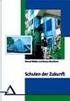 LW051 Sweex Wireless LAN PC Card 54 Mbps Introdução Gostaríamos de agradecer o facto de ter adquirido a Sweex Wireless LAN PC Card 54 Mbps. Com este adaptador LAN sem fios passa a ter à sua disposição,
LW051 Sweex Wireless LAN PC Card 54 Mbps Introdução Gostaríamos de agradecer o facto de ter adquirido a Sweex Wireless LAN PC Card 54 Mbps. Com este adaptador LAN sem fios passa a ter à sua disposição,
Manual do Usuário de Rede
 Manual do Usuário de Rede Servidor de Impressão Multifunções com Ethernet Integrada Multiprotocolo e Servidor de Impressão Multifunções Sem Fio Este Manual do Usuário de Rede fornece informações úteis
Manual do Usuário de Rede Servidor de Impressão Multifunções com Ethernet Integrada Multiprotocolo e Servidor de Impressão Multifunções Sem Fio Este Manual do Usuário de Rede fornece informações úteis
Antes de utilizar a impressora, leia este Guia de instalação rápida para saber como configurar e instalar correctamente a mesma.
 Guia de Instalação Rápida Início (apenas UE) HL-5340D/HL-5350DN Antes de utilizar a impressora, leia este Guia de instalação rápida para saber como configurar e instalar correctamente a mesma. IMPORTANTE
Guia de Instalação Rápida Início (apenas UE) HL-5340D/HL-5350DN Antes de utilizar a impressora, leia este Guia de instalação rápida para saber como configurar e instalar correctamente a mesma. IMPORTANTE
ESCOLA SECUNDÁRIA DE SÁ DA BANDEIRA SANTARÉM
 ESCOLA SECUNDÁRIA DE SÁ DA BANDEIRA SANTARÉM MINEDU Manual de configuração da rede sem fios 1 - Configuração do cliente para Windows Exemplo de configuração de 802.1x com Certificados de Servidor para
ESCOLA SECUNDÁRIA DE SÁ DA BANDEIRA SANTARÉM MINEDU Manual de configuração da rede sem fios 1 - Configuração do cliente para Windows Exemplo de configuração de 802.1x com Certificados de Servidor para
Guia de Instalação do "AirPrint"
 Guia de Instalação do "AirPrint" Este Manual do Utilizador aplica-se aos modelos seguintes: HL-340CW/350CDN/350CDW/370CDW/380CDW DCP-905CDW/900CDN/900CDW MFC-930CW/940CDN/9330CDW/9340CDW Versão A POR Definições
Guia de Instalação do "AirPrint" Este Manual do Utilizador aplica-se aos modelos seguintes: HL-340CW/350CDN/350CDW/370CDW/380CDW DCP-905CDW/900CDN/900CDW MFC-930CW/940CDN/9330CDW/9340CDW Versão A POR Definições
Guia de instalação do controlador
 Guia de instalação do controlador O presente manual descreve a instalação dos controladores e de outro software para utilizar este equipamento. Conteúdos do CD-ROM Esta secção descreve o CD-ROM fornecido
Guia de instalação do controlador O presente manual descreve a instalação dos controladores e de outro software para utilizar este equipamento. Conteúdos do CD-ROM Esta secção descreve o CD-ROM fornecido
MANUAL DO UTILIZADOR DE REDE
 Servidor de impressão multifunções Ethernet integrado multiprotocolo e Servidor de impressão multifunções Ethernet sem fios (IEEE 802.11b/g) MANUAL DO UTILIZADOR DE REDE Leia atentamente este manual antes
Servidor de impressão multifunções Ethernet integrado multiprotocolo e Servidor de impressão multifunções Ethernet sem fios (IEEE 802.11b/g) MANUAL DO UTILIZADOR DE REDE Leia atentamente este manual antes
Manual do Utilizador Brother Meter Read Tool
 Manual do Utilizador Brother Meter Read Tool POR Versão 0 Direitos de autor Direitos de autor 2017 Brother Industries, Ltd. Todos os direitos reservados. As informações contidas neste documento estão sujeitas
Manual do Utilizador Brother Meter Read Tool POR Versão 0 Direitos de autor Direitos de autor 2017 Brother Industries, Ltd. Todos os direitos reservados. As informações contidas neste documento estão sujeitas
Guia de Configuração. 1. Configurar o equipamento. 2. Instalar o software. 3. Definições de FAX. Definições de digitalização
 Guia de Configuração 1. Configurar o equipamento 1 2. Instalar o software 2 3. Definições de FAX 3 Definições de digitalização Descrição do painel de controlo 1 2 1. Configurar o equipamento 24 cm (9.5
Guia de Configuração 1. Configurar o equipamento 1 2. Instalar o software 2 3. Definições de FAX 3 Definições de digitalização Descrição do painel de controlo 1 2 1. Configurar o equipamento 24 cm (9.5
Guia de Instalação de Software
 Guia de Instalação de Software Este manual explica como instalar o software por meio de uma conexão USB ou de rede. A conexão de rede não está disponível para os modelos SP 200/200S/203S/203SF/204SF. Para
Guia de Instalação de Software Este manual explica como instalar o software por meio de uma conexão USB ou de rede. A conexão de rede não está disponível para os modelos SP 200/200S/203S/203SF/204SF. Para
Guia Wi-Fi Direct. Configuração Fácil via Wi-Fi Direct. Resolução de Problemas. Anexo
 Guia Wi-Fi Direct Configuração Fácil via Wi-Fi Direct Resolução de Problemas Anexo Conteúdo Como Interpretar os Manuais... 2 Símbolos utilizados nos manuais... 2 Declaração de exoneração de responsabilidade...
Guia Wi-Fi Direct Configuração Fácil via Wi-Fi Direct Resolução de Problemas Anexo Conteúdo Como Interpretar os Manuais... 2 Símbolos utilizados nos manuais... 2 Declaração de exoneração de responsabilidade...
MANUAL DO UTILIZADOR DE REDE
 Servidor de impressão multifunções Ethernet integrado multi-protocolo e Servidor de impressão multifunções Ethernet sem fios (IEEE 802.11b/g) MANUAL DO UTILIZADOR DE REDE MFC-7840W Leia atentamente este
Servidor de impressão multifunções Ethernet integrado multi-protocolo e Servidor de impressão multifunções Ethernet sem fios (IEEE 802.11b/g) MANUAL DO UTILIZADOR DE REDE MFC-7840W Leia atentamente este
USB 2.0 SERVIDOR ETHERNET DA IMPRESSORA
 USB 2.0 SERVIDOR ETHERNET DA IMPRESSORA Manual de Instalação Rápida DN-13003-2 Antes de iniciar, deve preparar os seguintes itens: Computador Windows 2000/XP/2003/Vista/7/8/10 com CD de configuração do
USB 2.0 SERVIDOR ETHERNET DA IMPRESSORA Manual de Instalação Rápida DN-13003-2 Antes de iniciar, deve preparar os seguintes itens: Computador Windows 2000/XP/2003/Vista/7/8/10 com CD de configuração do
Guia de Instalação do "Google Cloud Print"
 Guia de Instalação do "Google Cloud Print" Versão 0 POR Definições de notas Ao longo deste manual do utilizador é utilizado o seguinte ícone: As s indicam o que fazer se ocorrerem determinadas situações
Guia de Instalação do "Google Cloud Print" Versão 0 POR Definições de notas Ao longo deste manual do utilizador é utilizado o seguinte ícone: As s indicam o que fazer se ocorrerem determinadas situações
Guia de configuração do software
 Guia de configuração do software ANTES DE INSTALAR O SOFTWARE CONFIGURAÇÃO NUM AMBIENTE WINDOWS CONFIGURAÇÃO NUM AMBIENTE MACINTOSH RESOLUÇÃO DE PROBLEMAS Obrigado por ter adquirido este produto. Este
Guia de configuração do software ANTES DE INSTALAR O SOFTWARE CONFIGURAÇÃO NUM AMBIENTE WINDOWS CONFIGURAÇÃO NUM AMBIENTE MACINTOSH RESOLUÇÃO DE PROBLEMAS Obrigado por ter adquirido este produto. Este
MANUAL DO UTILIZADOR DE REDE
 Servidor de impressão multifunções Ethernet integrado multi-protocolo e Servidor de impressão multifunções Ethernet (IEEE 802.11b/g) sem fios MANUAL DO UTILIZADOR DE REDE DCP-340CW MFC-640CW MFC-820CW
Servidor de impressão multifunções Ethernet integrado multi-protocolo e Servidor de impressão multifunções Ethernet (IEEE 802.11b/g) sem fios MANUAL DO UTILIZADOR DE REDE DCP-340CW MFC-640CW MFC-820CW
Notas para Utilizadores de Wireless LAN
 Notas para Utilizadores de Wireless LAN Leia este manual atentamente antes de utilizar o equipamento e mantenha-o à mão para consulta futura. Notas para Utilizadores de Wireless LAN Este manual explica
Notas para Utilizadores de Wireless LAN Leia este manual atentamente antes de utilizar o equipamento e mantenha-o à mão para consulta futura. Notas para Utilizadores de Wireless LAN Este manual explica
Guia de Instalação Rápida TE100-MP1UN
 Guia de Instalação Rápida TE100-MP1UN V1 Índice Português 1 1. Antes de Iniciar 1 2. Como Instalar 2 3. Imprimindo 7 4. Enviando Fax 8 5. Scanner 9 Troubleshooting 10 Version 05.15.2010 1. Antes de Iniciar
Guia de Instalação Rápida TE100-MP1UN V1 Índice Português 1 1. Antes de Iniciar 1 2. Como Instalar 2 3. Imprimindo 7 4. Enviando Fax 8 5. Scanner 9 Troubleshooting 10 Version 05.15.2010 1. Antes de Iniciar
Manual do Usuário de Rede
 Manual do Usuário de Rede Servidor de impressão Ethernet integrado com vários protocolos e Servidor de impressão sem fio Este Manual do Usuário de Rede fornece informações úteis sobre configurações de
Manual do Usuário de Rede Servidor de impressão Ethernet integrado com vários protocolos e Servidor de impressão sem fio Este Manual do Usuário de Rede fornece informações úteis sobre configurações de
Guia de Referência Explicações breves para operações de rotina
 Guia de Referência Explicações breves para operações de rotina HL-L2310D HL-L2350DW HL-L2357DW HL-L2370DN HL-L2375DW A Brother recomenda manter este guia junto do seu equipamento Brother para uma consulta
Guia de Referência Explicações breves para operações de rotina HL-L2310D HL-L2350DW HL-L2357DW HL-L2370DN HL-L2375DW A Brother recomenda manter este guia junto do seu equipamento Brother para uma consulta
LW053 Sweex Wireless LAN USB 2.0 Adapter 54 Mbps
 Versão Portuguesa LW053 Sweex Wireless LAN USB 2.0 Adapter 54 Mbps Introdução Gostaríamos de agradecer o facto de ter adquirido o Sweex Wireless LAN USB 2.0 Adapter 54 Mbps. Com este adaptador LAN sem
Versão Portuguesa LW053 Sweex Wireless LAN USB 2.0 Adapter 54 Mbps Introdução Gostaríamos de agradecer o facto de ter adquirido o Sweex Wireless LAN USB 2.0 Adapter 54 Mbps. Com este adaptador LAN sem
Servidor de Rede USB Série Multi-função
 Servidor de Rede USB Série Multi-função Manual de Instalação Rápida: Introdução Este documento descreve os passos para instalação e configuração do Servidor de Rede USB como um servidor de dispositivo
Servidor de Rede USB Série Multi-função Manual de Instalação Rápida: Introdução Este documento descreve os passos para instalação e configuração do Servidor de Rede USB como um servidor de dispositivo
Guia de Instalação Rápida
 MFC-9840CDW Guia de Instalação Rápida Antes de utilizar o aparelho, deve configurar o hardware e instalar o controlador. Leia o Guia de instalação rápida para instruções de configuração e instalação correctas.
MFC-9840CDW Guia de Instalação Rápida Antes de utilizar o aparelho, deve configurar o hardware e instalar o controlador. Leia o Guia de instalação rápida para instruções de configuração e instalação correctas.
Versão Portuguesa. Introdução. Instalação de Hardware. Instalação no Windows XP. Placa PCI de rede local LW057V2 sem fios da Sweex de 54 Mbps
 Placa PCI de rede local LW057V2 sem fios da Sweex de 54 Mbps Introdução Não exponha a Placa PCI de rede local sem fios da Sweex de 54 Mbps a temperaturas extremas. Não exponha o dispositivo a luz solar
Placa PCI de rede local LW057V2 sem fios da Sweex de 54 Mbps Introdução Não exponha a Placa PCI de rede local sem fios da Sweex de 54 Mbps a temperaturas extremas. Não exponha o dispositivo a luz solar
Ler Primeiro. Desembalar o Videoprojector...2 Utilizar os Manuais...3 Utilizar o CD-ROM de Documentação...4
 Ler Primeiro Ler Primeiro Desembalar o Videoprojector... Utilizar os Manuais...3 Utilizar o CD-ROM de Documentação...4 Antes de utilizar este produto:. Leia este guia. Verifique os componentes e os manuais
Ler Primeiro Ler Primeiro Desembalar o Videoprojector... Utilizar os Manuais...3 Utilizar o CD-ROM de Documentação...4 Antes de utilizar este produto:. Leia este guia. Verifique os componentes e os manuais
Guia de Instalação do "AirPrint"
 Guia de Instalação do "AirPrint" Este Manual do Utilizador aplica-se aos seguintes modelos: HL-L850CDN/L8350CDW/L8350CDWT/L900CDW/L900CDWT/ L9300CDW/L9300CDWT/L9300CDWTT DCP-L8400CDN/L8450CDW MFC-L8600CDW/L8650CDW/L8850CDW/L9550CDW
Guia de Instalação do "AirPrint" Este Manual do Utilizador aplica-se aos seguintes modelos: HL-L850CDN/L8350CDW/L8350CDWT/L900CDW/L900CDWT/ L9300CDW/L9300CDWT/L9300CDWTT DCP-L8400CDN/L8450CDW MFC-L8600CDW/L8650CDW/L8850CDW/L9550CDW
Guia de Instalaçao Rápida
 DCP-340CW Guia de Instalaçao Rápida Antes de utilizar o aparelho, deve configurar o equipamento e instalar o software. Leia o Guia de Instalação Rápida para as instruções sobre instalação e procedimento
DCP-340CW Guia de Instalaçao Rápida Antes de utilizar o aparelho, deve configurar o equipamento e instalar o software. Leia o Guia de Instalação Rápida para as instruções sobre instalação e procedimento
Índice. Introdução...3
 Índice Introdução...3 1.1 Observações...3 1.2 Recursos...3 1.3 Especificações...4 2. Instalação...4 2.1 LED Indicador...5 2.2.1 Instalações e configuração do Driver...5 2.3 Configurações das propriedades
Índice Introdução...3 1.1 Observações...3 1.2 Recursos...3 1.3 Especificações...4 2. Instalação...4 2.1 LED Indicador...5 2.2.1 Instalações e configuração do Driver...5 2.3 Configurações das propriedades
Controlador da impressora
 2-699-693-71 (1) Controlador da impressora (para Mac OS X) Manual de instalação Este manual descreve a instalação e utilização dos controladores de impressora para o Mac OS X. Antes de utilizar este Software
2-699-693-71 (1) Controlador da impressora (para Mac OS X) Manual de instalação Este manual descreve a instalação e utilização dos controladores de impressora para o Mac OS X. Antes de utilizar este Software
Passo Ligue o cabo do modem à porta da encaminhadora (router) dedicada para a ligação do modem (a porta azul).
 Passo 1 1. Ligue o cabo do modem à porta da encaminhadora (router) dedicada para a ligação do modem (a porta azul). 2. Ligue o adaptador à encaminhadora e insira a ficha na tomada. 3. Ligue-se à rede sem
Passo 1 1. Ligue o cabo do modem à porta da encaminhadora (router) dedicada para a ligação do modem (a porta azul). 2. Ligue o adaptador à encaminhadora e insira a ficha na tomada. 3. Ligue-se à rede sem
Guia de Instalação Rápida
 DCP-750CW Guia de Instalação Rápida Antes de utilizar o aparelho, deve configurar o equipamento e instalar o software. Leia este Guia de Instalação Rápida para as instruções sobre instalação e procedimentos
DCP-750CW Guia de Instalação Rápida Antes de utilizar o aparelho, deve configurar o equipamento e instalar o software. Leia este Guia de Instalação Rápida para as instruções sobre instalação e procedimentos
Guia de Configurações do Wi-Fi
 Guia de Configurações do Wi-Fi Conexões Wi-Fi com a Impressora Como conectar a um computador por meio de um roteador Wi-Fi Como conectar diretamente a um computador Como conectar a um dispositivo inteligente
Guia de Configurações do Wi-Fi Conexões Wi-Fi com a Impressora Como conectar a um computador por meio de um roteador Wi-Fi Como conectar diretamente a um computador Como conectar a um dispositivo inteligente
Antes de instalar o software
 Antes de instalar o software Antes de usar a impressora, os drivers e o software Status Monitor devem ser instalados. O software se encontra no CD- ROM de instalação do software fornecido com a impressora.
Antes de instalar o software Antes de usar a impressora, os drivers e o software Status Monitor devem ser instalados. O software se encontra no CD- ROM de instalação do software fornecido com a impressora.
Guia de Configuração rápida FAX-1815C
 Guia de Configuração rápida FAX-1815C FAX-1820C Antes de utilizar o aparelho, deve configurar o hardware. Para o ajudar a configurar o aparelho, leia este Guia de Configuração e siga as instruções. Configurar
Guia de Configuração rápida FAX-1815C FAX-1820C Antes de utilizar o aparelho, deve configurar o hardware. Para o ajudar a configurar o aparelho, leia este Guia de Configuração e siga as instruções. Configurar
O Servidor de impressão DP-300U atende a seguinte topologia: Podem ser conectadas 2 impressoras Paralelas e 1 USB.
 O Servidor de impressão DP-300U atende a seguinte topologia: Podem ser conectadas 2 impressoras Paralelas e 1 USB. 1 1- Para realizar o procedimento de configuração o DP-300U deve ser conectado via cabo
O Servidor de impressão DP-300U atende a seguinte topologia: Podem ser conectadas 2 impressoras Paralelas e 1 USB. 1 1- Para realizar o procedimento de configuração o DP-300U deve ser conectado via cabo
Adaptador USB sem fios b/g/n/a/ac Manual do Utilizador
 Adaptador USB sem fios 802.11 b/g/n/a/ac Manual do Utilizador DN-70566 1/24 CAPÍTULO 1. Introdução Obrigado por adquirir o adaptador USB sem fios 802.11 b/g/n/a/ac! Este adaptador é de tamanho reduzido
Adaptador USB sem fios 802.11 b/g/n/a/ac Manual do Utilizador DN-70566 1/24 CAPÍTULO 1. Introdução Obrigado por adquirir o adaptador USB sem fios 802.11 b/g/n/a/ac! Este adaptador é de tamanho reduzido
Guia Wi-Fi Direct. Configuração Fácil via Wi-Fi Direct. Resolução de Problemas
 Guia Wi-Fi Direct Configuração Fácil via Wi-Fi Direct Resolução de Problemas Conteúdo Como Interpretar os Manuais... 2 Símbolos utilizados nos manuais... 2 Declaração de exoneração de responsabilidade...
Guia Wi-Fi Direct Configuração Fácil via Wi-Fi Direct Resolução de Problemas Conteúdo Como Interpretar os Manuais... 2 Símbolos utilizados nos manuais... 2 Declaração de exoneração de responsabilidade...
MANUAL DO UTILIZADOR RJ-4030 RJ-4040
 MANUAL DO UTILIZADOR RJ-4030 RJ-4040 Antes de utilizar esta impressora, certifique-se de que lê este manual do utilizador. Sugerimos que mantenha este manual num local acessível para futuras consultas.
MANUAL DO UTILIZADOR RJ-4030 RJ-4040 Antes de utilizar esta impressora, certifique-se de que lê este manual do utilizador. Sugerimos que mantenha este manual num local acessível para futuras consultas.
3COM OFFICECONNECT WIRELESS 54MBPS 11G PRINT SERVER GUIA DE INSTALAÇÃO RÁPIDA
 3COM OFFICECONNECT WIRELESS 54MBPS 11G PRINT SERVER GUIA DE INSTALAÇÃO RÁPIDA 3CRWPS10075 2299A-WL528 Este Guia de Instalação Rápida contém instruções resumidas para: Instalação e Configuração do Print
3COM OFFICECONNECT WIRELESS 54MBPS 11G PRINT SERVER GUIA DE INSTALAÇÃO RÁPIDA 3CRWPS10075 2299A-WL528 Este Guia de Instalação Rápida contém instruções resumidas para: Instalação e Configuração do Print
Mini adaptador sem fios USB 11ac
 Mini adaptador sem fios USB 11ac Instalação do controlador Manual de Instalação Rápida DN-70566-1 Seguir as seguintes instruções para instalar o seu novo Adaptador USB de rede sem fios: 1.1 Insira o adaptador
Mini adaptador sem fios USB 11ac Instalação do controlador Manual de Instalação Rápida DN-70566-1 Seguir as seguintes instruções para instalar o seu novo Adaptador USB de rede sem fios: 1.1 Insira o adaptador
Guia de Instalação Rápida TEW-639GR 2.01
 Guia de Instalação Rápida TEW-639GR 2.01 Índice Português 1 1. Antes de Iniciar 1 2. Instalação de Hardware 2 3. Configurando o Roteador Wireless 3 Troubleshooting 5 Version 03.04.2010 1. Antes de Iniciar
Guia de Instalação Rápida TEW-639GR 2.01 Índice Português 1 1. Antes de Iniciar 1 2. Instalação de Hardware 2 3. Configurando o Roteador Wireless 3 Troubleshooting 5 Version 03.04.2010 1. Antes de Iniciar
Windows 98 e Windows Me
 Este tópico inclui: "Etapas preliminares" na página 3-32 "Etapas de instalação rápida em CD-ROM" na página 3-32 "Outros métodos de instalação" na página 3-33 "Solução de problemas do Windows 98 e Windows
Este tópico inclui: "Etapas preliminares" na página 3-32 "Etapas de instalação rápida em CD-ROM" na página 3-32 "Outros métodos de instalação" na página 3-33 "Solução de problemas do Windows 98 e Windows
Guia de configuração rápida
 MFC-7225N Antes de usar o aparelho, tem de configurar o hardware e instalar o software. Leia este Guia de Configuração Rápida para os procedimentos de configuração correcta e as instruções de instalação.
MFC-7225N Antes de usar o aparelho, tem de configurar o hardware e instalar o software. Leia este Guia de Configuração Rápida para os procedimentos de configuração correcta e as instruções de instalação.
Guia de instalação Por favor, leia as instruções antes de utilizar o produto.
 Epson Stylus Pro 3800 Guia de instalação Por favor, leia as instruções antes de utilizar o produto. Desembale tudo 1 Certifique-se de que tem todos estes itens: Cabo de eletricidade Manual da impressora
Epson Stylus Pro 3800 Guia de instalação Por favor, leia as instruções antes de utilizar o produto. Desembale tudo 1 Certifique-se de que tem todos estes itens: Cabo de eletricidade Manual da impressora
Manuais do Utilizador Guia Mopria
 Manuais do Utilizador Guia Mopria Para uma utilização correta e segura, certifique-se de que lê as "Informações de Segurança" antes de utilizar o equipamento. CONTEÚDO Introdução...2 Significado dos símbolos...2
Manuais do Utilizador Guia Mopria Para uma utilização correta e segura, certifique-se de que lê as "Informações de Segurança" antes de utilizar o equipamento. CONTEÚDO Introdução...2 Significado dos símbolos...2
Guia de Instalação Rápida
 DCP-770CW Guia de Instalação Rápida Antes de utilizar o aparelho, deve configurar o equipamento e instalar o software. Leia este Guia de Instalação Rápida e siga as instruções para instalar e configurar
DCP-770CW Guia de Instalação Rápida Antes de utilizar o aparelho, deve configurar o equipamento e instalar o software. Leia este Guia de Instalação Rápida e siga as instruções para instalar e configurar
Manual do Utilizador do Connection Manager
 Manual do Utilizador do Connection Manager Edição 1.0 2 Índice Sobre a aplicação Gestor de ligações 3 Actualizar a aplicação Gestor de ligações 9 Resolução de problemas de ligação 10 Como começar 3 Abrir
Manual do Utilizador do Connection Manager Edição 1.0 2 Índice Sobre a aplicação Gestor de ligações 3 Actualizar a aplicação Gestor de ligações 9 Resolução de problemas de ligação 10 Como começar 3 Abrir
Versão Portuguesa. Introdução. Conteúdo da embalagem. Especificações. Conexões. PU051 Sweex 4 Port USB 2.0 & 2 Port Firewire PCI Card
 PU051 Sweex 4 Port USB 2.0 & 2 Port Firewire PCI Card Introdução Gostaríamos de agradecer o facto de ter adquirido a Sweex 4 Port USB 2.0 & 2 Port Firewire PCI Card. Com esta placa poderá facilmente acrescentar
PU051 Sweex 4 Port USB 2.0 & 2 Port Firewire PCI Card Introdução Gostaríamos de agradecer o facto de ter adquirido a Sweex 4 Port USB 2.0 & 2 Port Firewire PCI Card. Com esta placa poderá facilmente acrescentar
Guia de Início Rápido
 AUDIO OUT HDMI VGA LAN USB POWER Guia de Início Rápido MODELO KIT SDH-C5100 SDH-B3040 SDH-B3020 MODELO DVR SDR-C5300 SDR-B3300 SISTEMA DE SEGURANÇA TUDO EM UM DA SAMSUNG Obrigado por comprar um sistema
AUDIO OUT HDMI VGA LAN USB POWER Guia de Início Rápido MODELO KIT SDH-C5100 SDH-B3040 SDH-B3020 MODELO DVR SDR-C5300 SDR-B3300 SISTEMA DE SEGURANÇA TUDO EM UM DA SAMSUNG Obrigado por comprar um sistema
Guia de Instalação do "AirPrint"
 Guia de Instalação do "AirPrint" Antes de utilizar o equipamento Brother Modelos aplicáveis Definições de notas Marcas comerciais Nota importante Modelos aplicáveis Este Manual do Utilizador aplica-se
Guia de Instalação do "AirPrint" Antes de utilizar o equipamento Brother Modelos aplicáveis Definições de notas Marcas comerciais Nota importante Modelos aplicáveis Este Manual do Utilizador aplica-se
Configuração do Evo-W54ARv2 em modo AP
 Configuração do Evo-W54ARv2 em modo AP Para começar com a configuração do EVO-W54ARv2 conectaremos um cabo de rede desde a porta 1 do EVO-W54ARv2 até a placa de rede de seu equipamento. Agora começaremos
Configuração do Evo-W54ARv2 em modo AP Para começar com a configuração do EVO-W54ARv2 conectaremos um cabo de rede desde a porta 1 do EVO-W54ARv2 até a placa de rede de seu equipamento. Agora começaremos
ThinkPad X Series. Manual de Instalação
 Part Number: 92P1934 ThinkPad X Series Manual de Instalação Lista de verificação de componentes A IBM agradece a sua preferência por um IBM ThinkPad X Series. Confronte os itens indicados nesta lista com
Part Number: 92P1934 ThinkPad X Series Manual de Instalação Lista de verificação de componentes A IBM agradece a sua preferência por um IBM ThinkPad X Series. Confronte os itens indicados nesta lista com
Seu manual do usuário SHARP AR-M256/M316/5625/5631
 Você pode ler as recomendações contidas no guia do usuário, no guia de técnico ou no guia de instalação para SHARP AR- M256/M316/5625/5631. Você vai encontrar as respostas a todas suas perguntas sobre
Você pode ler as recomendações contidas no guia do usuário, no guia de técnico ou no guia de instalação para SHARP AR- M256/M316/5625/5631. Você vai encontrar as respostas a todas suas perguntas sobre
Guia de Instalação do "AirPrint"
 Guia de Instalação do "irprint" Versão 0 POR Definições de notas o longo deste Manual do Utilizador, é utilizado o seguinte ícone: Nota s Notas indicam o que fazer perante uma determinada situação ou apresentam
Guia de Instalação do "irprint" Versão 0 POR Definições de notas o longo deste Manual do Utilizador, é utilizado o seguinte ícone: Nota s Notas indicam o que fazer perante uma determinada situação ou apresentam
Seu manual do usuário BROTHER MFC-7820N
 Você pode ler as recomendações contidas no guia do usuário, no guia de técnico ou no guia de instalação para BROTHER MFC-7820N. Você vai encontrar as respostas a todas suas perguntas sobre a no manual
Você pode ler as recomendações contidas no guia do usuário, no guia de técnico ou no guia de instalação para BROTHER MFC-7820N. Você vai encontrar as respostas a todas suas perguntas sobre a no manual
LC Sweex Wireless LAN USB 2.0 Adapter 54 Mbps
 LC100060 Sweex Wireless LAN USB 2.0 Adapter 54 Mbps Introdução Antes de mais, gostaríamos de agradecer-lhe por ter escolhido adquirir o Sweex Wireless LAN USB 2.0 Adapter 54 Mbps. Com o adaptador USB pode
LC100060 Sweex Wireless LAN USB 2.0 Adapter 54 Mbps Introdução Antes de mais, gostaríamos de agradecer-lhe por ter escolhido adquirir o Sweex Wireless LAN USB 2.0 Adapter 54 Mbps. Com o adaptador USB pode
Instalação. Extensor de alcance de WiFi N300 Modelo EX2700
 Instalação Extensor de alcance de WiFi N300 Modelo EX2700 Introdução O extensor de alcance WiFi NETGEAR aumenta a distância de uma rede WiFi, melhorando o sinal de WiFi existente, bem como a qualidade
Instalação Extensor de alcance de WiFi N300 Modelo EX2700 Introdução O extensor de alcance WiFi NETGEAR aumenta a distância de uma rede WiFi, melhorando o sinal de WiFi existente, bem como a qualidade
MANUAL DO USUÁRIO DE REDE
 Servidor de Impressora Multifunção e Multiprotocolar p/ Ethernet On-board e Servidor de Impressora Multifunção p/ Ethernet Sem Fio (IEEE 802.11b/g) MANUAL DO USUÁRIO DE REDE MFC-7840W Leia este manual
Servidor de Impressora Multifunção e Multiprotocolar p/ Ethernet On-board e Servidor de Impressora Multifunção p/ Ethernet Sem Fio (IEEE 802.11b/g) MANUAL DO USUÁRIO DE REDE MFC-7840W Leia este manual
Rede sem Fios 2,4Ghz. Adaptador PCI 54M WL-113. Guia de Instalação Rápida
 Rede sem Fios 2,4Ghz Adaptador PCI 54M WL-113 Guia de Instalação Rápida Introdução Este adaptador sem fios LAN é compatível com a norma IEEE 802.11g. Suporta totalmente o trabalho em redes sem fios com
Rede sem Fios 2,4Ghz Adaptador PCI 54M WL-113 Guia de Instalação Rápida Introdução Este adaptador sem fios LAN é compatível com a norma IEEE 802.11g. Suporta totalmente o trabalho em redes sem fios com
Etapas de instalação rápida em CD-ROM
 Macintosh Este tópico inclui: "Requisitos" na página 3-31 "Etapas de instalação rápida em CD-ROM" na página 3-31 "Ativando e usando o EtherTalk para Mac OS 9.x" na página 3-31 "Ativando e usando o TCP/IP
Macintosh Este tópico inclui: "Requisitos" na página 3-31 "Etapas de instalação rápida em CD-ROM" na página 3-31 "Ativando e usando o EtherTalk para Mac OS 9.x" na página 3-31 "Ativando e usando o TCP/IP
TRUST USB2 EASY FILE TRANSFER CABLE. Instruções para a primeira utilização 1. Instalação do controlador (4.2) 2. Ligação do cabo (4.
 Instruções para a primeira utilização Capítulo 1. Instalação do controlador (4.2) 2. Ligação do cabo (4.3)! 3. Transferência de ficheiros entre dois computadores (6.1) 1 Introdução O presente manual de
Instruções para a primeira utilização Capítulo 1. Instalação do controlador (4.2) 2. Ligação do cabo (4.3)! 3. Transferência de ficheiros entre dois computadores (6.1) 1 Introdução O presente manual de
Conteúdo da embalagem
 Marcas comerciais NETGEAR, o logotipo NETGEAR e Connect with Innovation são marcas registradas e/ou marcas comerciais registradas da NETGEAR, Inc. e/ou suas subsidiárias nos Estados Unidos e/ou em outros
Marcas comerciais NETGEAR, o logotipo NETGEAR e Connect with Innovation são marcas registradas e/ou marcas comerciais registradas da NETGEAR, Inc. e/ou suas subsidiárias nos Estados Unidos e/ou em outros
TITULO: N o : REVISÃO: PROCESSO DE INSTALACAO SP5210DN / 12 Instrução de Trabalho
 1. REMOVER OS MATERIAS DE EMBALAGEM... 3 2. SELECIONAR O IDIOMA NO VISOR... 4 3. ESPECIFICAR ENDEREÇO IP (Sem DHCP)... 5 4. AJUSTAR TIPO DE PAPEL... 7 5. COLOCAR PAPEL... 8 6. RESOLUÇÃO DE PROBLEMAS...
1. REMOVER OS MATERIAS DE EMBALAGEM... 3 2. SELECIONAR O IDIOMA NO VISOR... 4 3. ESPECIFICAR ENDEREÇO IP (Sem DHCP)... 5 4. AJUSTAR TIPO DE PAPEL... 7 5. COLOCAR PAPEL... 8 6. RESOLUÇÃO DE PROBLEMAS...
Câmara. Câmara Cube de Rede. Manual de utilização rápida-português. Este manual de utilização rápida aplica-se a: DS-2CD2412F-I (W),
 Câmara Câmara Cube de Rede Manual de utilização rápida-português Este manual de utilização rápida aplica-se a: DS-2CD2412F-I (W), UD.6L0201B1273A01EU 1 Informações regulamentares Declaração de Conformidade
Câmara Câmara Cube de Rede Manual de utilização rápida-português Este manual de utilização rápida aplica-se a: DS-2CD2412F-I (W), UD.6L0201B1273A01EU 1 Informações regulamentares Declaração de Conformidade
Impressora de etiquetas
 Impressora de etiquetas Guia de Instalação Rápida QL-800 QL-800 Guia de Instalação Rápida (Português) Impresso na China D00N1P001 Impressora de etiquetas QL-800 Guia de Instalação Rápida (Português) Obrigado
Impressora de etiquetas Guia de Instalação Rápida QL-800 QL-800 Guia de Instalação Rápida (Português) Impresso na China D00N1P001 Impressora de etiquetas QL-800 Guia de Instalação Rápida (Português) Obrigado
TITULO: N o : REVISÃO: PROCESSO DE INSTALACAO SPC / 11 Instrução de Trabalho
 1. EXTERIOR: Vista Frontal / Vista Traseira... 3 2. SELECIONAR O IDIOMA NO VISOR... 4 3. ESPECIFICAR ENDEREÇO IP (Sem DHCP)... 5 4. AJUSTAR TIPO DE PAPEL... 6 5. COLOCAR PAPEL... 7 6. RESOLUÇÃO DE PROBLEMAS...
1. EXTERIOR: Vista Frontal / Vista Traseira... 3 2. SELECIONAR O IDIOMA NO VISOR... 4 3. ESPECIFICAR ENDEREÇO IP (Sem DHCP)... 5 4. AJUSTAR TIPO DE PAPEL... 6 5. COLOCAR PAPEL... 7 6. RESOLUÇÃO DE PROBLEMAS...
